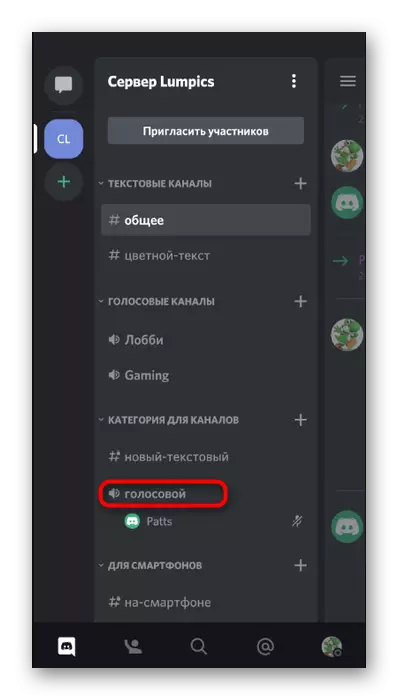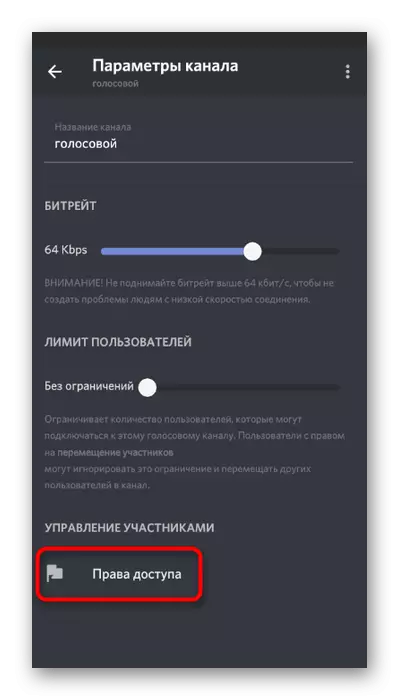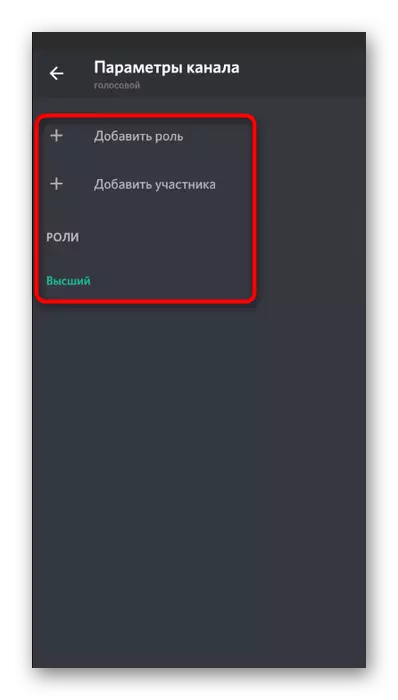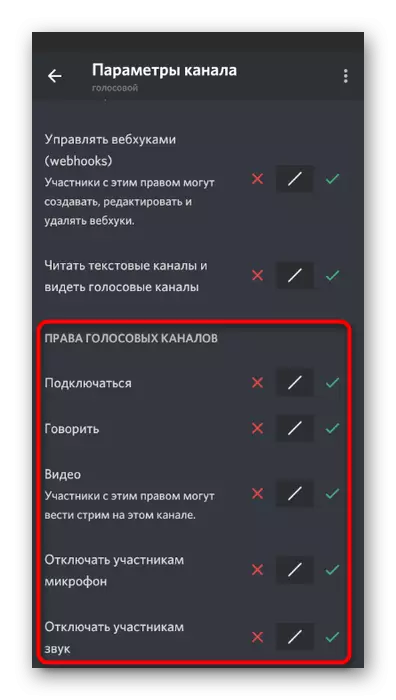Seçim 1: PC proqramı
Discord-da səs idarəçiliyinə ehtiyac çox vaxt kompüter və ya noutbuk istifadəçilərindən yaranır, əvvəllər bu Messenger-in masaüstü versiyasını yüklədi. Bu, demək olar ki, həmişə səsli söhbətlərdə ünsiyyətin bu proqramı Windows və ya digər OS-də işləməsi ilə əlaqədardır. Daxil olma və səs idarəetmə ilə bağlı bütün vacib cəhətləri təhlil edək.Hesab Tənzimləmələri
Birincisi, səsini, səsini və çıxış cihazının seçilməsinə cavabdeh olan bir neçə vacib parametrlərin olduğu ümumi hesab parametrlərini nəzərdən keçirin. Demək olar ki, həmişə standart olaraq quraşdırılmışdır, parametrlər düzgündür, ancaq həcmini və ya çıxış üçün avadanlıqları dəyişdirməyin zəruriliyini əldə edə bilməzsiniz.
- Parametrləri yoxlamaq üçün alt paneldə avatarın sağındakı dişli nişanını vurun.
- Yeni bir pəncərədə, "Tətbiq parametrləri" blokunda "Səs və Video" bölməsini seçin, sola panelə diqqət yetirin.
- Giriş cihazı mikrofondur və ayrıca tənzimlənir. Bu avadanlıq haqqında aşağıdakı linkə tıklayaraq oxuya biləcəyiniz veb saytımızda bu avadanlıq haqqında danışdıq.
Daha ətraflı: Mikrofonu nifaqda çevirmək
- "Çıxış cihazı" adlı ikinci blok, sistem səsləri və tətbiq səslərinin qurulmasına cavabdehdir.
- Siyahını cihazlarla açdığınız zaman, əlaqəli dinamiklərdən və ya qulaqlıqlardan asılı olaraq səsin tutulacağı seçimi seçmək təklif olunur.
- Aşağıda optimal həcm dəyərini seçmək üçün kaydırıcıyıdır.
- Bundan əlavə, söhbət zamanı və ya digər iştirakçılara qulaq asmaqda "səssiz tətbiqlərə" diqqət yetirin. Sürgülü hərəkət edərək, ən vacibini əldən verməyə imkan verən mikrofon söhbət zamanı fişin faizini seçirsiniz.
- Yeri gəlmişkən, əsas pəncərədə, parametrlərə keçidin işlədiyi yerdən, tez bir zamanda söndürməyə və ya səs və mikrofonu yandırmağa imkan verən iki düymə var. Onları ehtiyac üçün istifadə edin və geri dönməyi unutmayın.
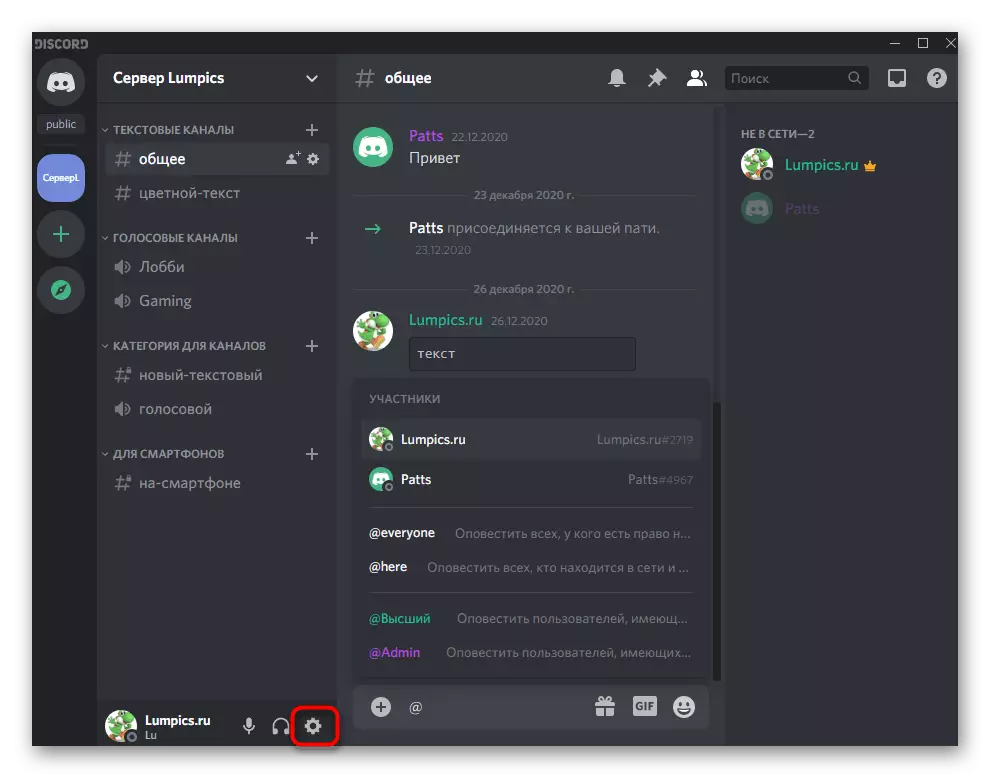
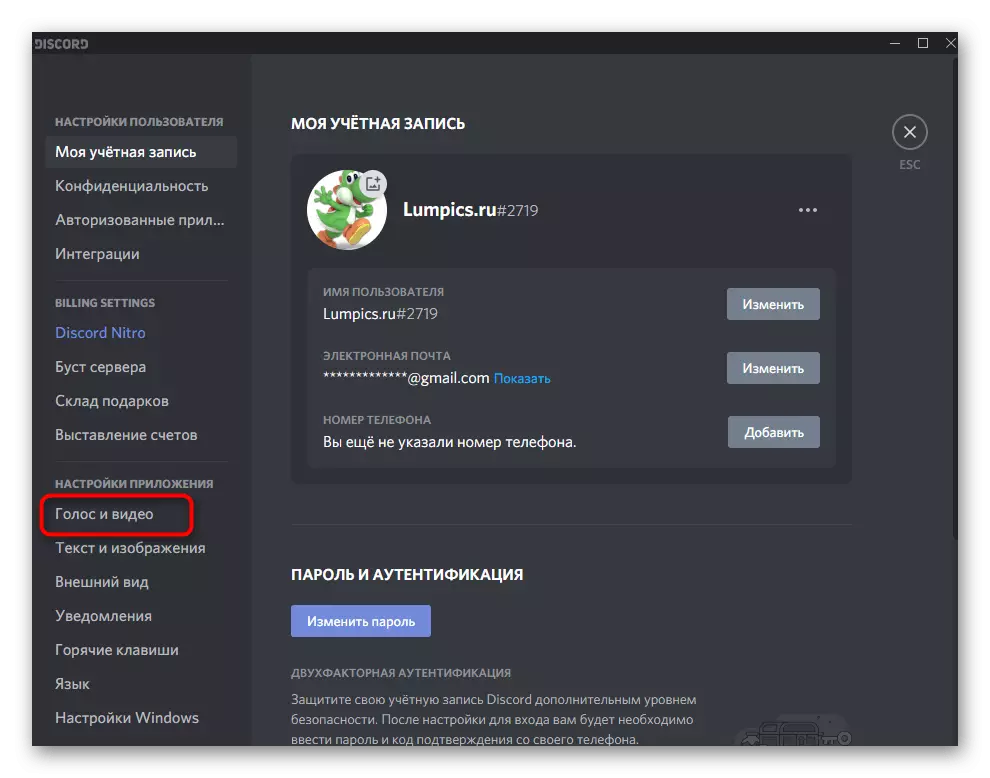
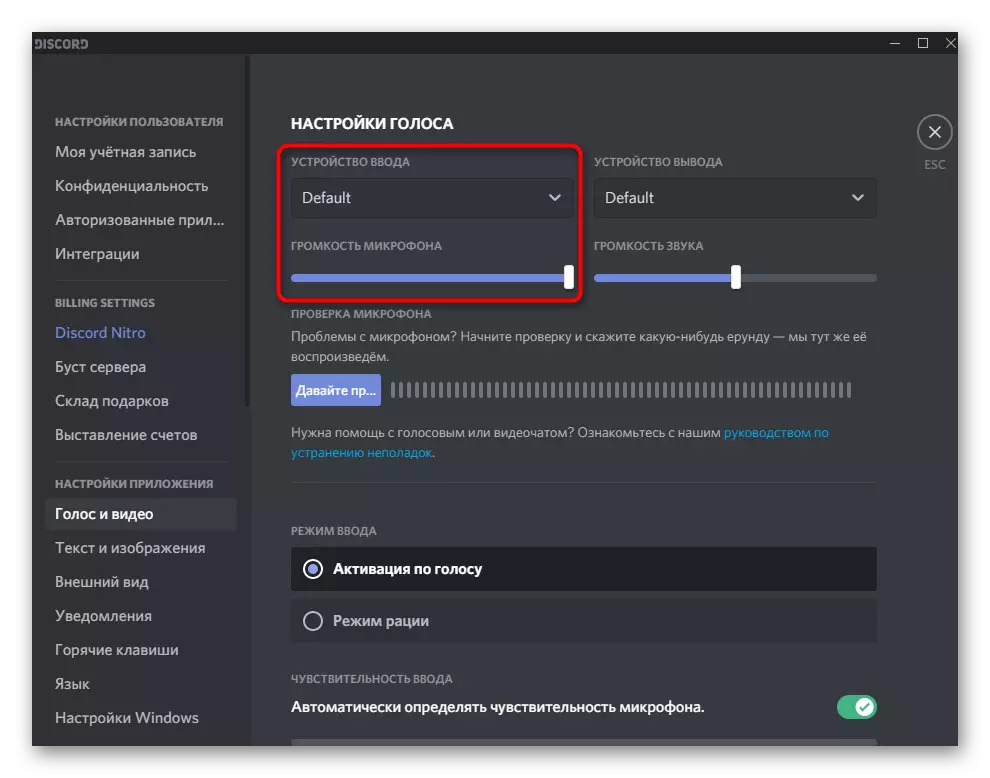

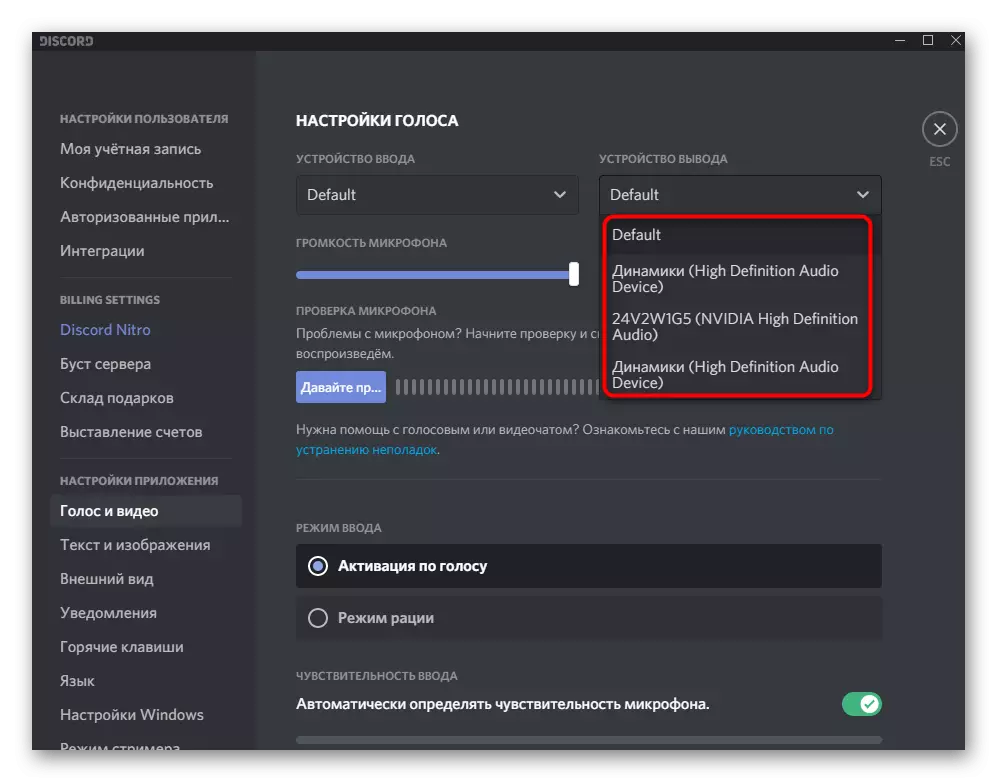
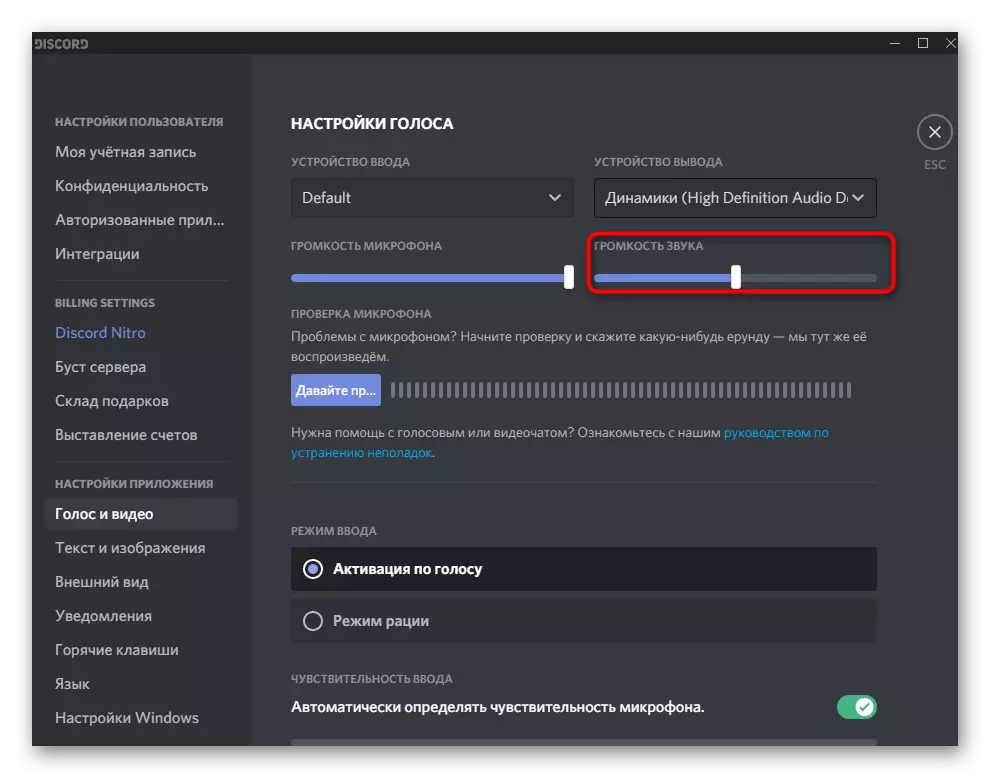
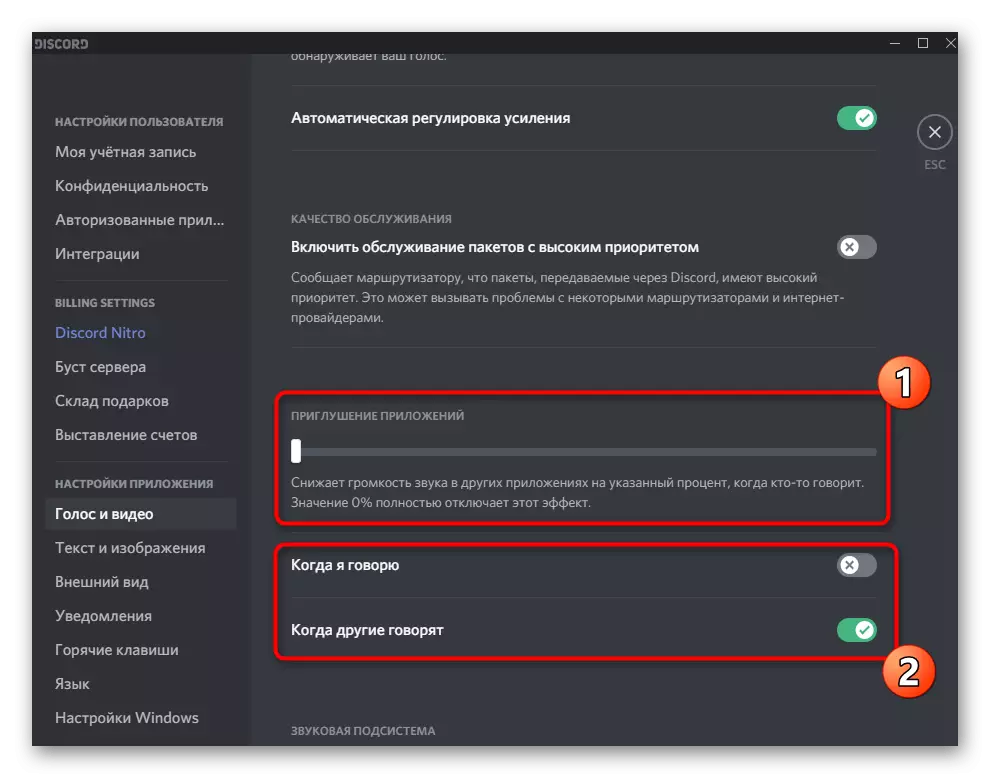
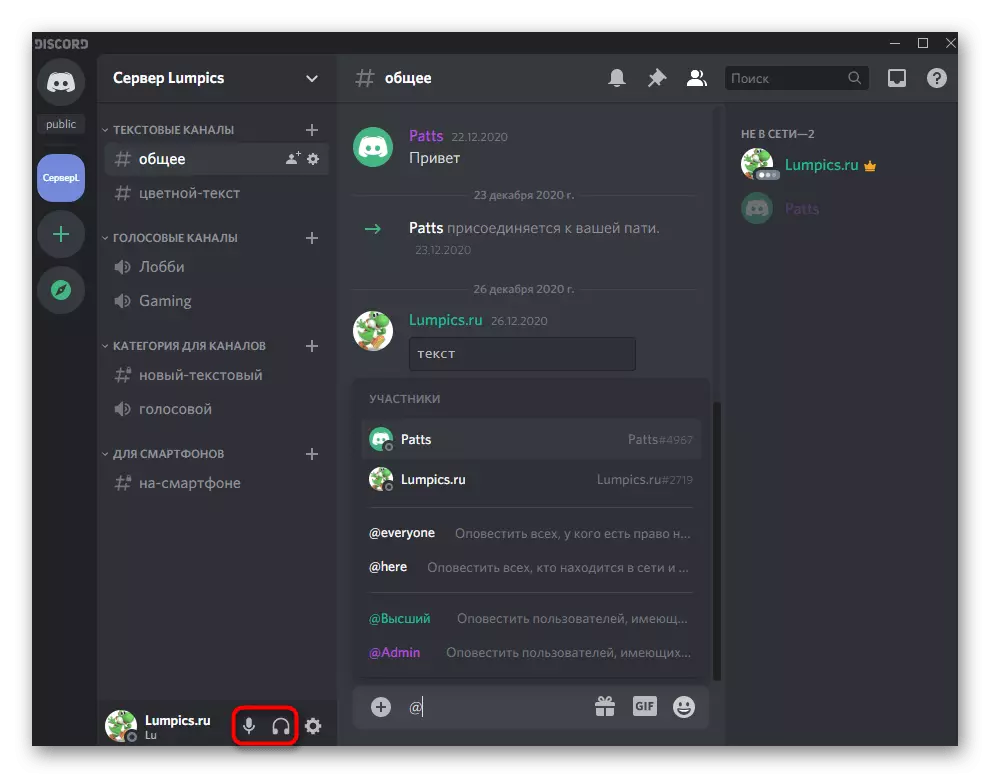
Çıxış cihazı seçərkən, indiki seçimlərdən hansının quraşdırmaq çətin olduğunu başa düşmək çətin ola bilər. İndi istifadə olunan avadanlıqların adını tapmaq üçün OS parametrlərindən istifadə edərək təklif edirik və sonra onu ixtilafda seçin.
- Bunu etmək üçün Başlat düyməsini vurun və "Parametrlər" ə gedin.
- Sistem bölməsini açın.
- Sol tərəfdəki panel vasitəsilə "səs" alt hissəsinə keçin.
- "Çıxış cihazını seçin" yazısı altında, indi hansı dinamik istifadə olunur.
- Kaydırıcıyı "Ümumi həcm" üzərindən səslə çalarkən, cihazın səsini çəkdiyini anlamağa imkan verən dinamik bir zolaq görəcəksiniz.
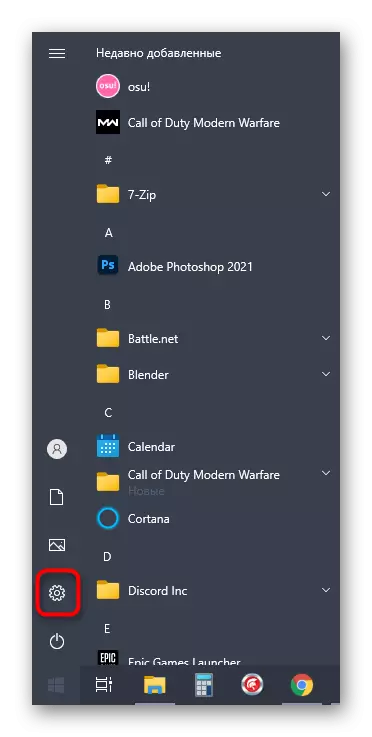
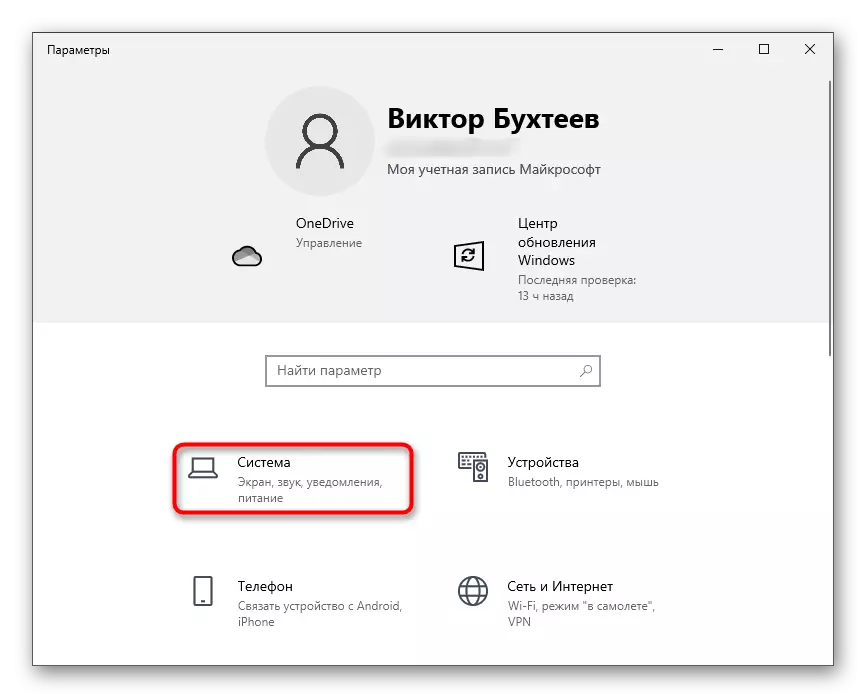
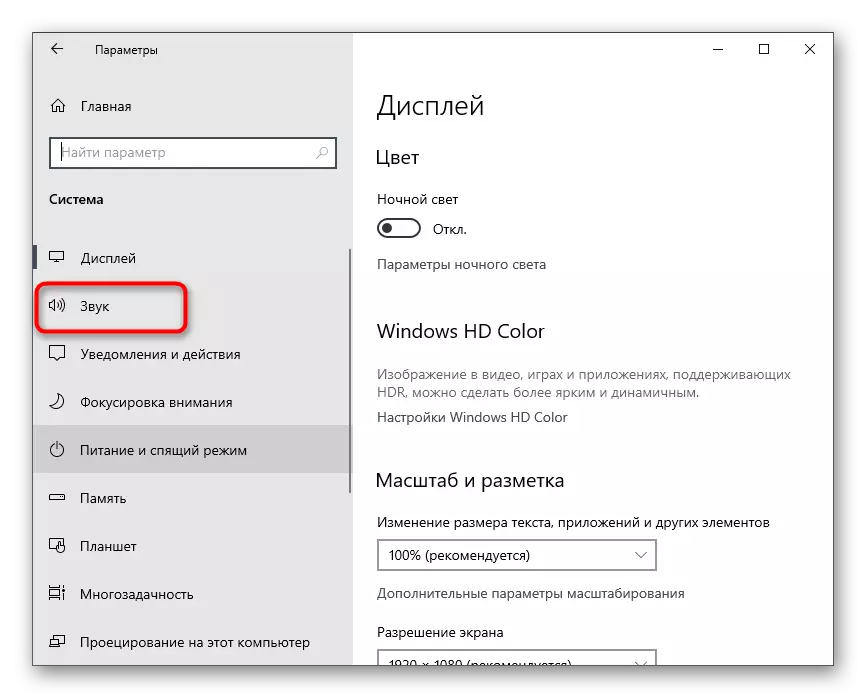
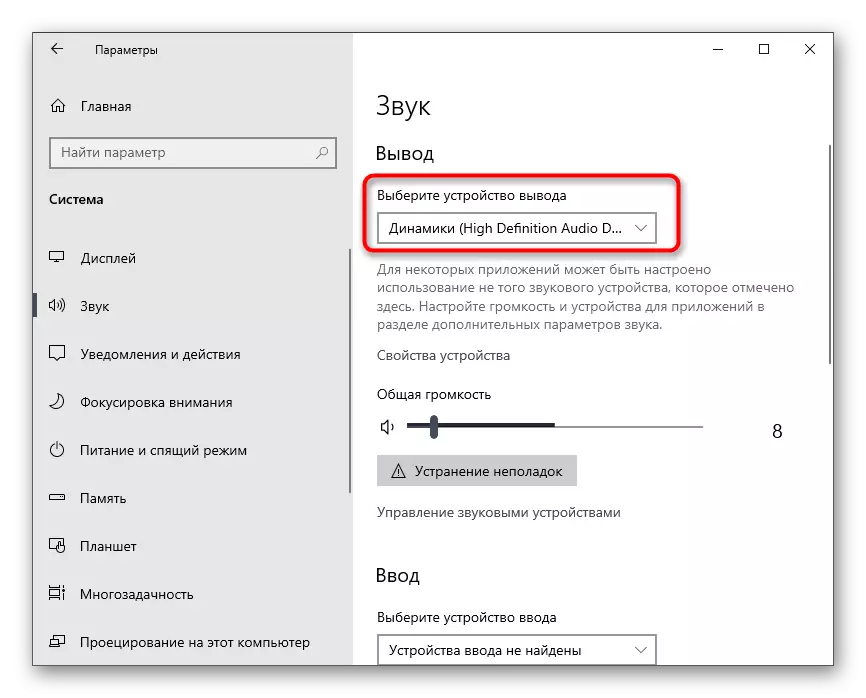
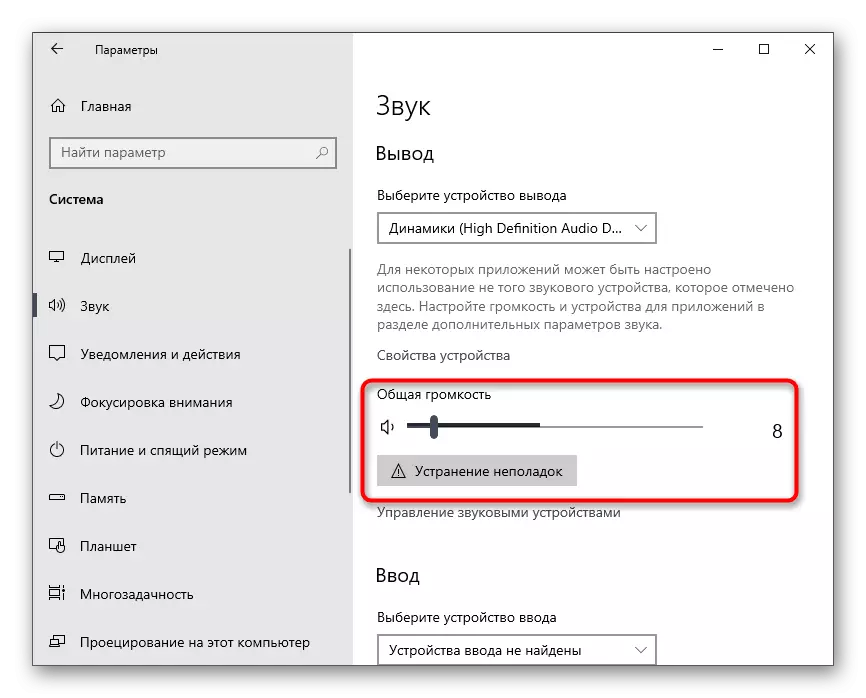
Əsas parametrləri anladıqdan sonra, növbəti addımlara keçib ekranı və ya istifadəçilərlə fərdi söhbətlər göstərərkən səsin yandıra bilərsiniz.
Rollar üçün səs qəbulu
Məqaləmizin bu blokunda, yaradıcıları və ya idarəçiləri üçün faydalı olacaq serverlərdəki mövzu parametrlərinə bir qədər təsir göstərəcəyik. Bildiyiniz kimi, hər hansı bir rol üçün, səslərin idarə olunduğu yerləri konfiqurasiya edə bilərsiniz. Hər rol ayrıca bir mikrofondan istifadə etmək və ya bir veb-kamera istifadə edərək ünsiyyət hüququnu təyin etdi.
- Serverin yaradıcısısınızsa və ya rolları idarə etmək üçün uyğun hüquqlarınız varsa, server adını tıklayarak başlayaraq sonuna əlavə təlimatları izləyin.
- Görünən siyahıda, server parametrləri ilə maraqlanırsınız.
- Yeni bir pəncərə "roles" seçdiyiniz mövcud seçimlərlə açılır.
- Mövcud rolun adını vurun və ya ayrıca konfiqurasiya etmək üçün yenisini yaradın və sonra serverə iştirakçılara tapşırılacaqsınız.
- Doğru, "Səs kanal hüquqları" blokuna düşməyiniz lazım olan bütün mövcud hüquqların siyahısı görünəcək və istifadəçilərin video danışmaq və ya istifadə etmək imkanı vermək istəməyinizi təmin edin.
- "Mikrofon iştirakçılarını ayırın" maddələri və "Səs iştirakçılarını" deaktiv etmək ", istifadəçiləri səs kanallarında idarə etmək üçün nəzərdə tutulmuşdur, buna görə yalnız imtiyazlı rollar, yəni moderator və ya idarəçilər üçün onları aktivləşdirin.
- Konfiqurasiya edilmiş rol hələ də server iştirakçıları arasında paylanmırsa, "İştirakçılar" bölməsini açın.
- Hesabın adından sağdakı artı şəklində düyməni basın.
- Məhdudiyyətlər və ya imtiyazlar yalnız seçildiyi üçün bir rol əlavə edin.
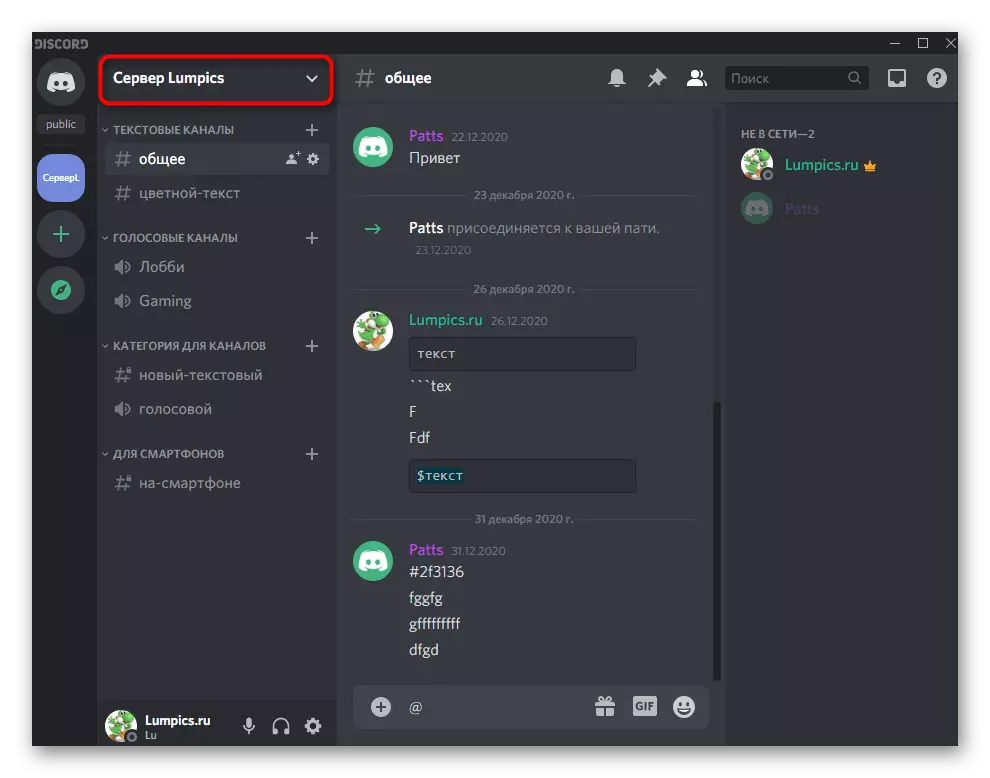
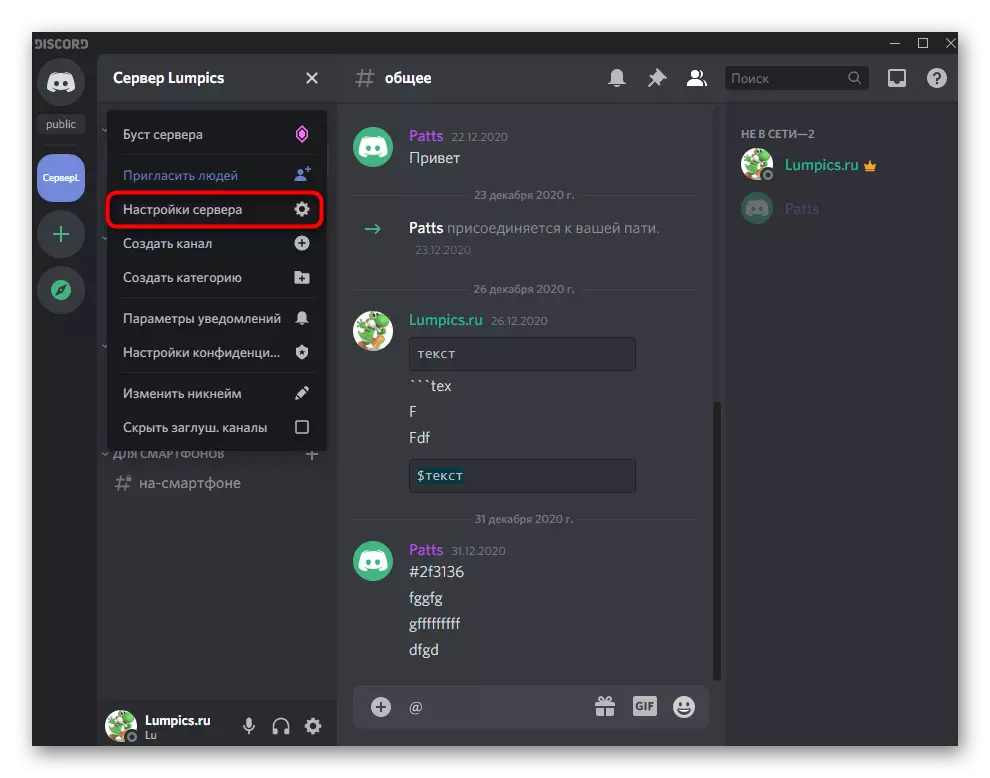
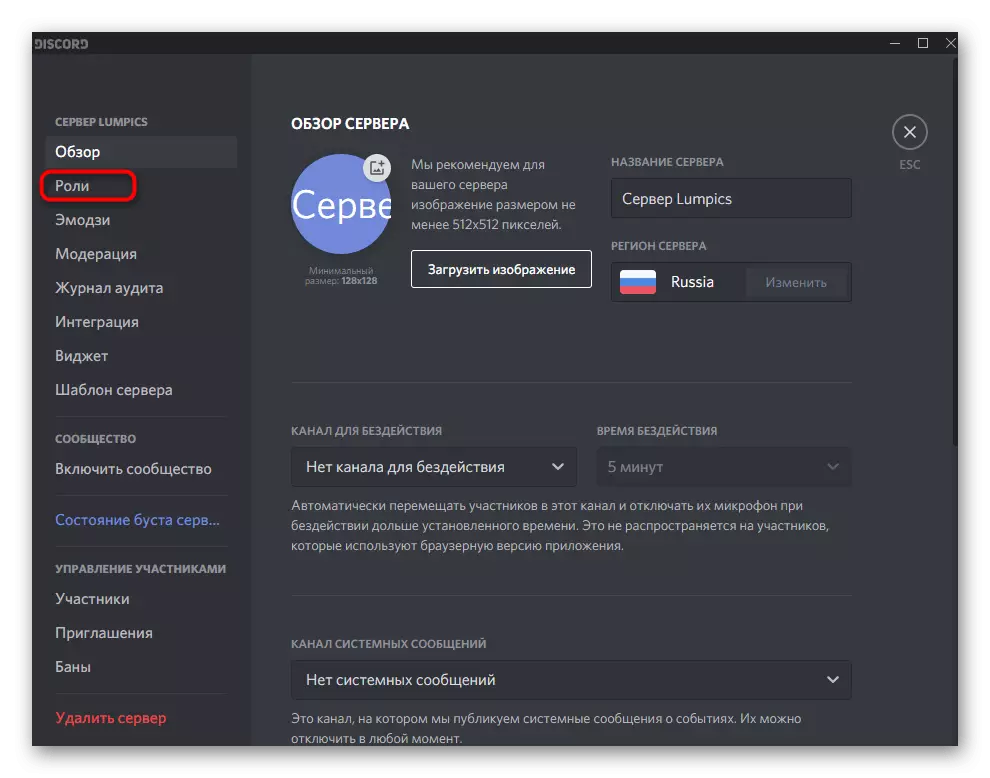
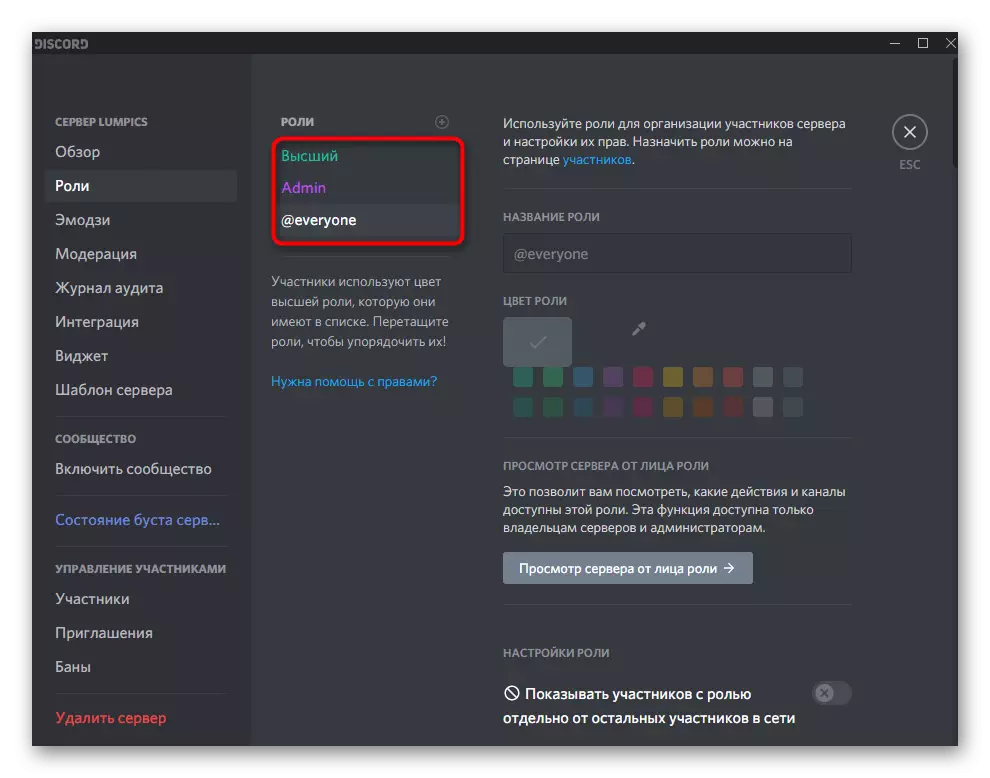
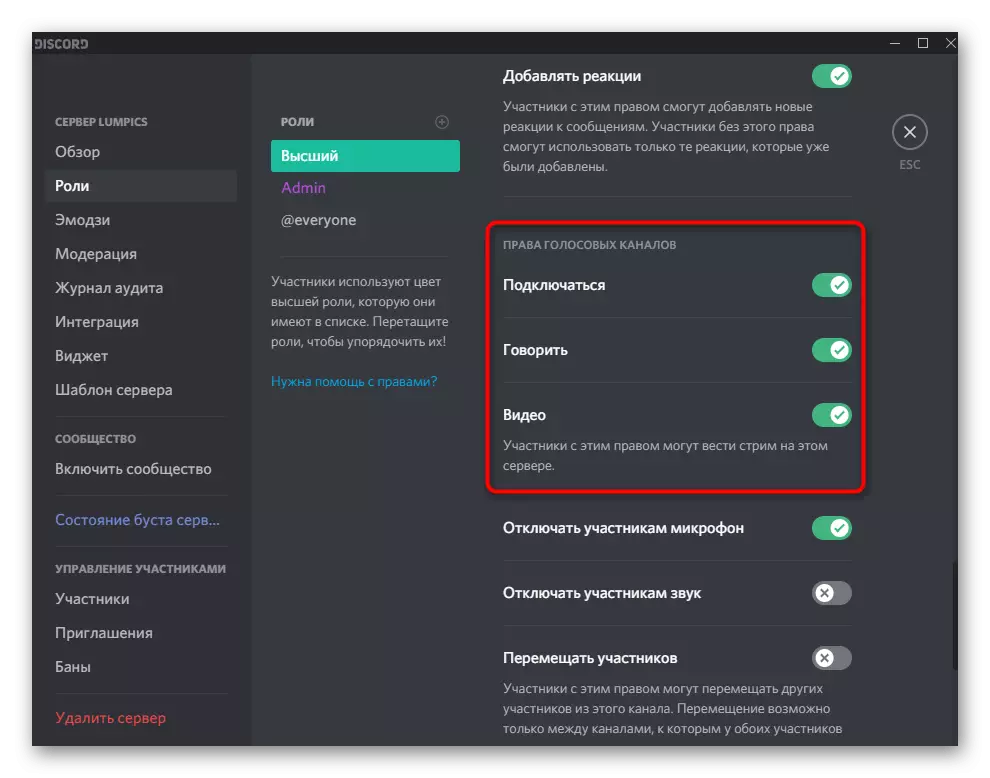
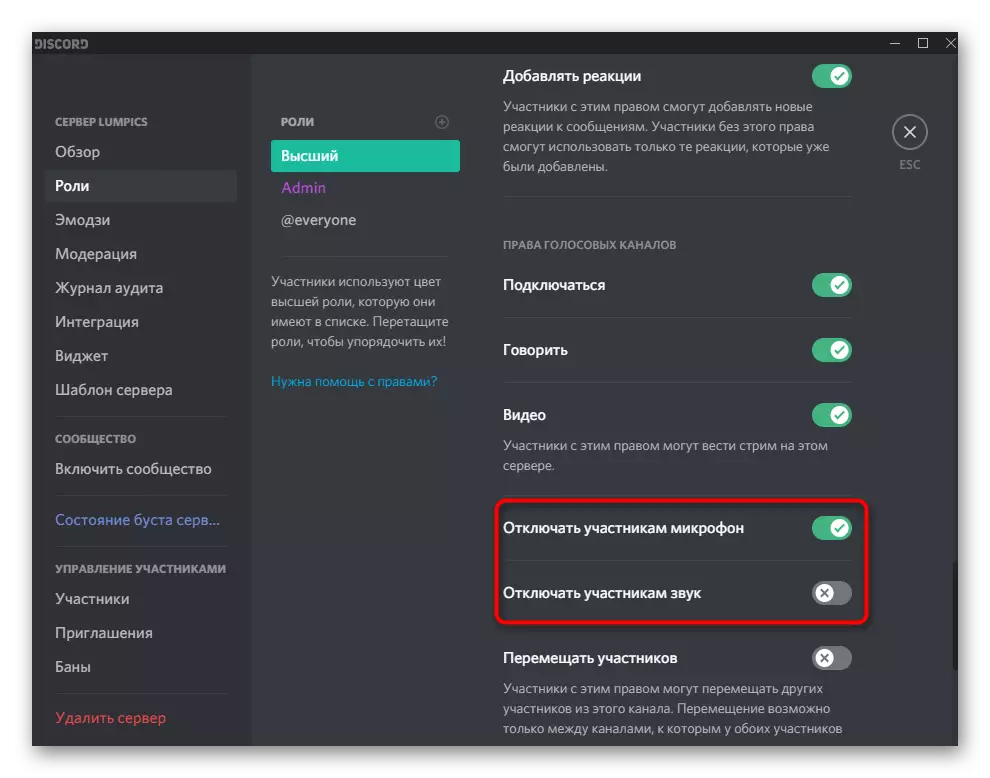
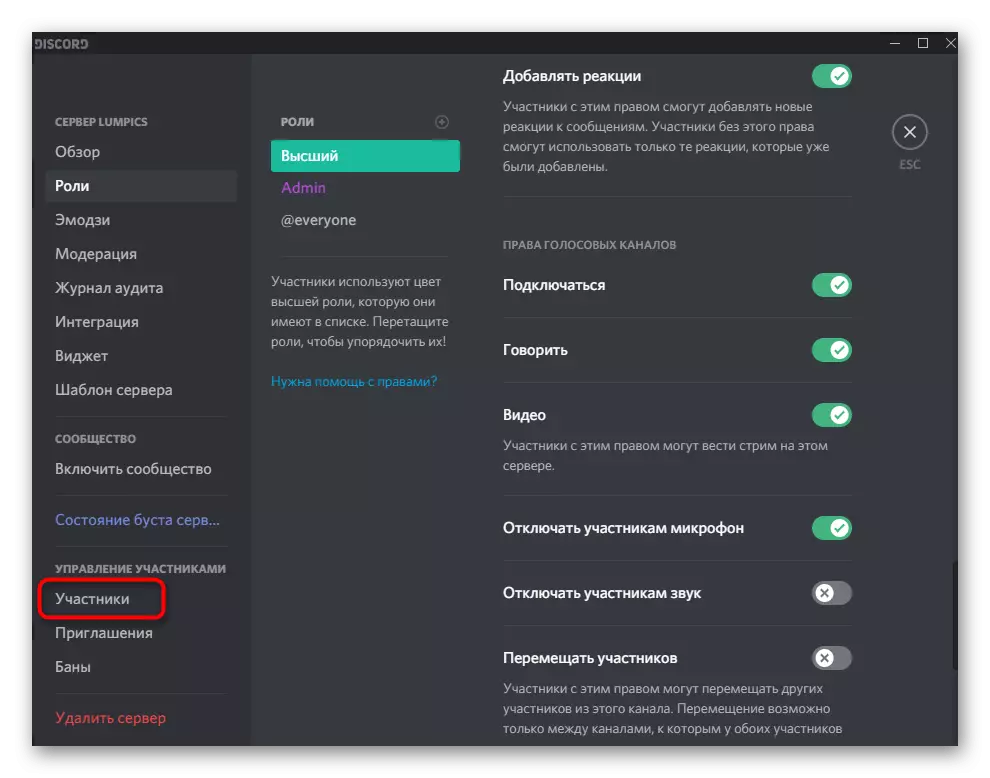
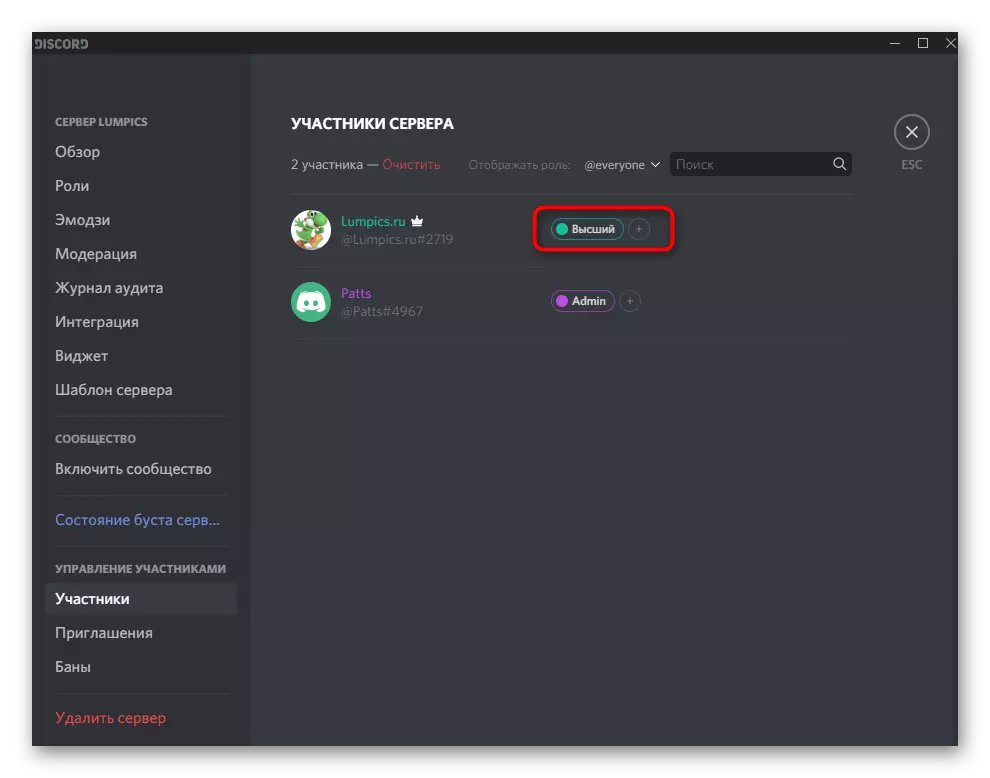
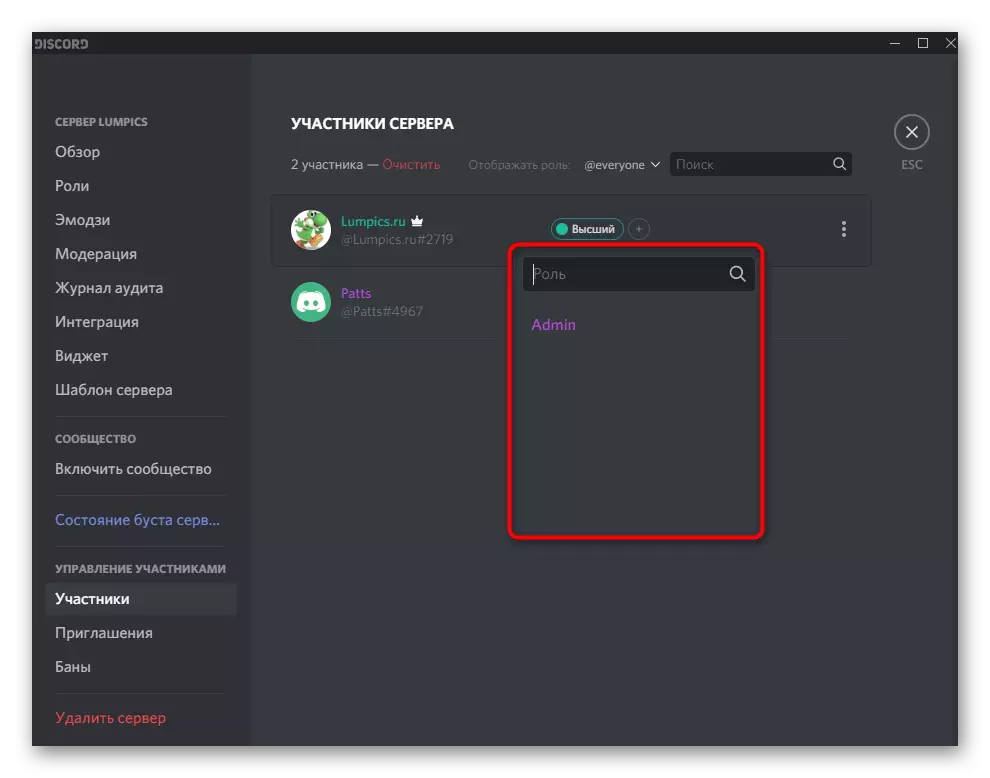
Rolların yaradılması və yayılması haqqında daha çox məlumat üçün bütün mövcud hüquqların ətraflı təsviri ilə yaradılan, aşağıdakı linki tıklayaraq veb saytımızda başqa bir material tapa bilərsiniz.
Daha ətraflı: Rix-də rolları necə yaratmaq və yaymaq olar
Səs kanallarında səs idarəetmə
Aksavanda yaradıcılar və server idarəçiləri üçün faydalı olan başqa bir faydalı məlumat. Səs kanallarında səs parametrləri hər rol və ya iştirakçı üçün fərdi hüquqları seçməyə imkan verir, bu barədə ümumi məhdudiyyətlərin tətbiq olunmasından asılı olmayaraq. Bu cür kanallarda daşqından qaçmaq və ya xüsusi hesablara bənzərsiz hüquqlar təmin etmək istəyəndə bu aktualdır.
- Kursoru tələb olunan səs kanal serverinə köçürün və parametrlərə getmək üçün dişli nişanını vurun.
- "Giriş hüquqları" kateqoriyasını açın və səs icazəsi ilə əlaqəli əşyaları oxuyun. Rolları qurarkən danışdığımız eyni şeyə uyğundur.
- Uyğun dəyişikliklər etmək istədiyiniz bir iştirakçı və ya rol seçməyi unutmayın. Hüquqları kopyalayarkən, "Sinxronizasiya" düyməsini faydalı olacaqdır.
- Bundan əlavə, ləqəbini sağ tıklayaraq hər bir kanal iştirakçı ilə qarşılıqlı əlaqə qura bilərsiniz.
- Mikrofonun söndürüldüyü və hər hansı bir iştirakçı tərəfindən və bütün serverdə hər hansı bir şəkildə səsləndiyi bir kontekst menyusu görünəcək.
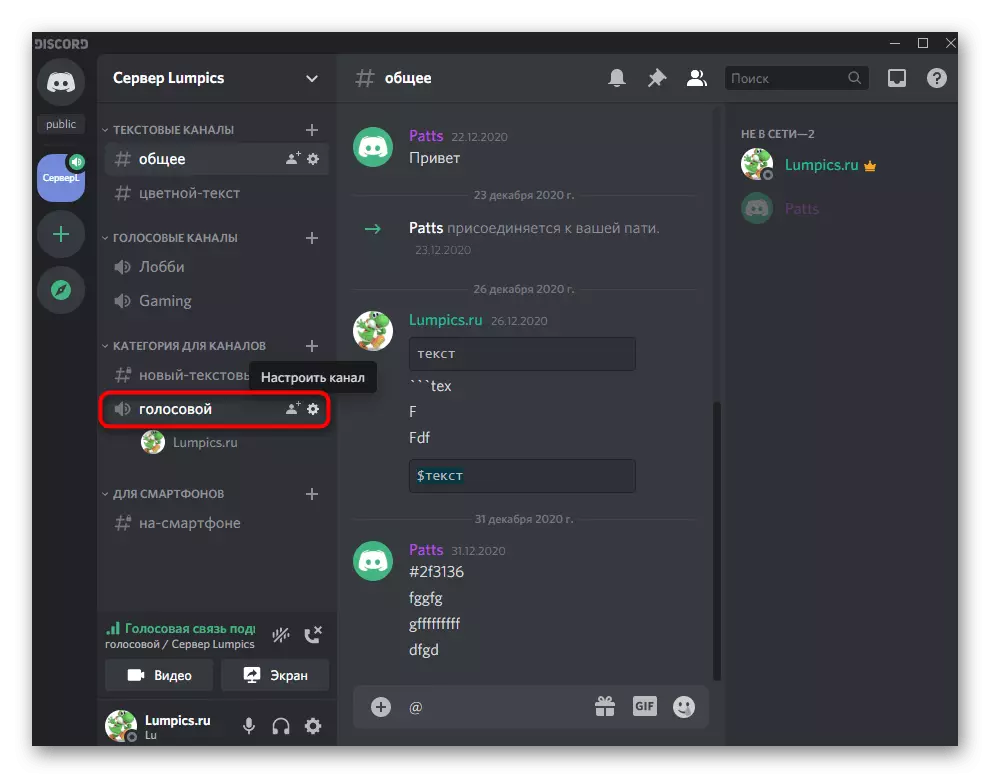
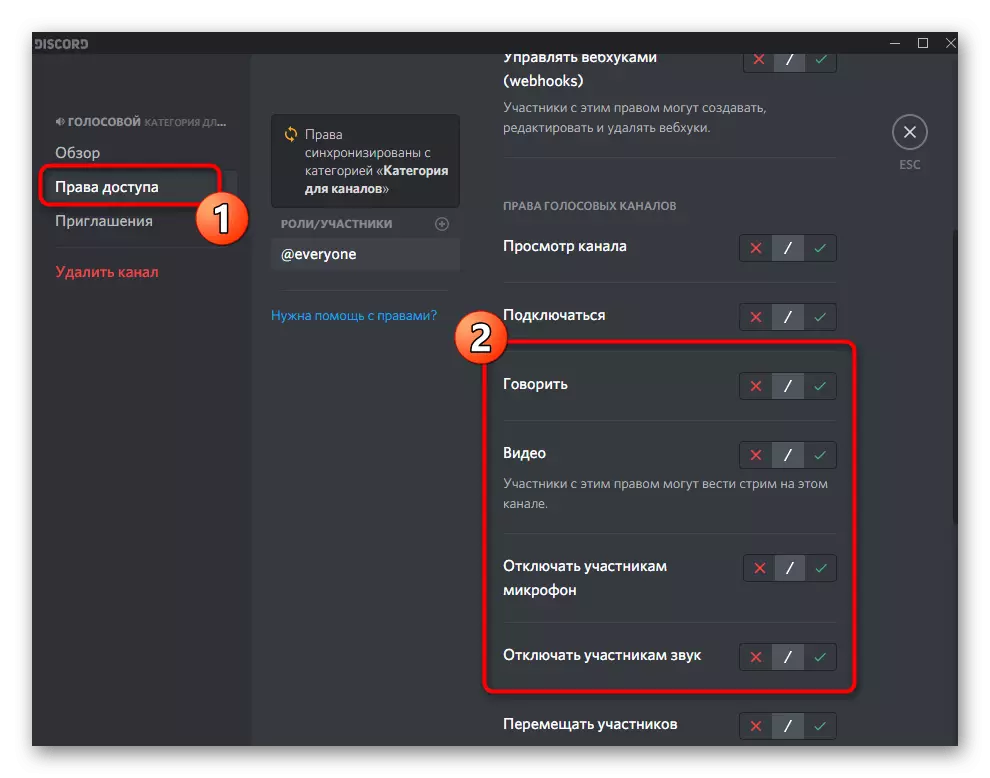
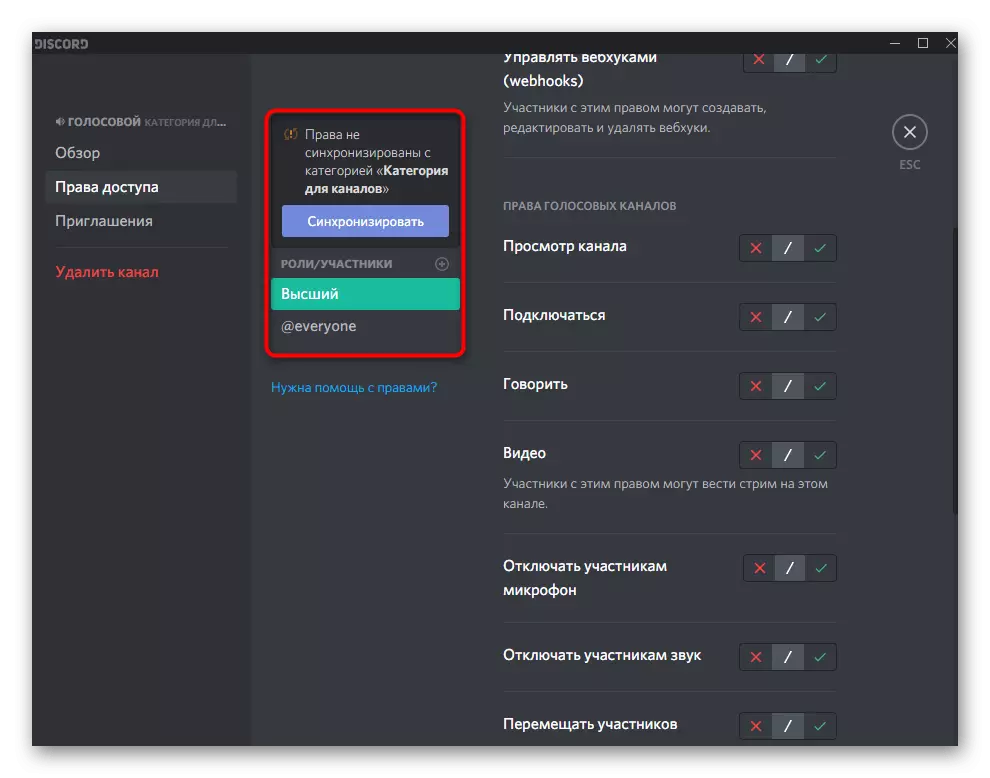
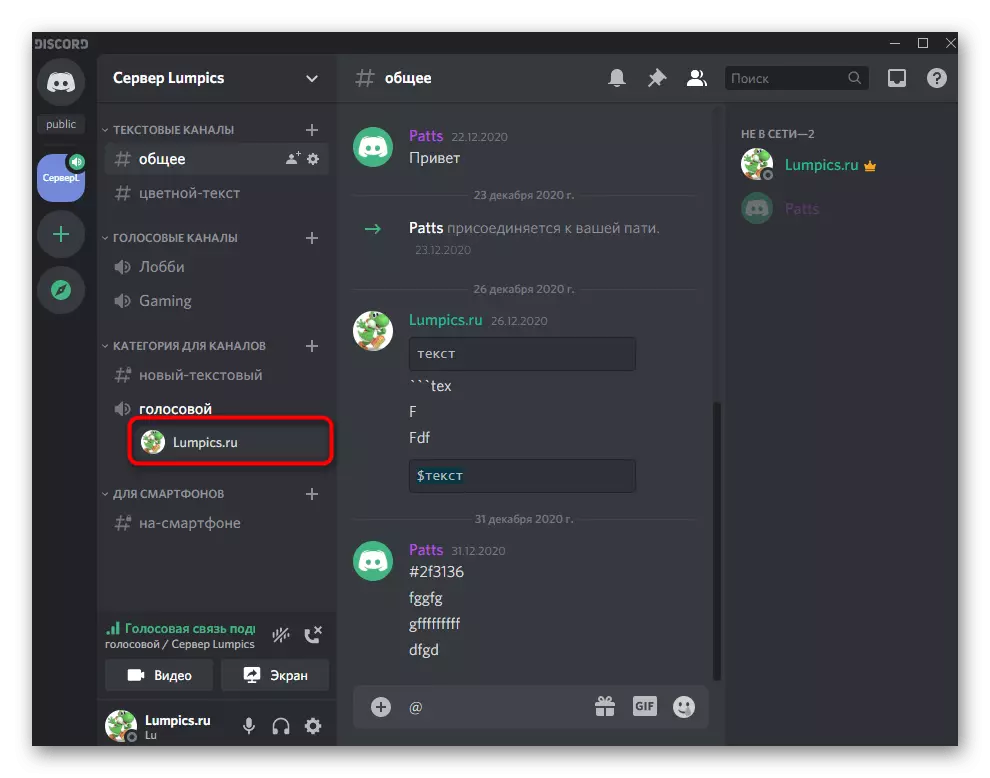
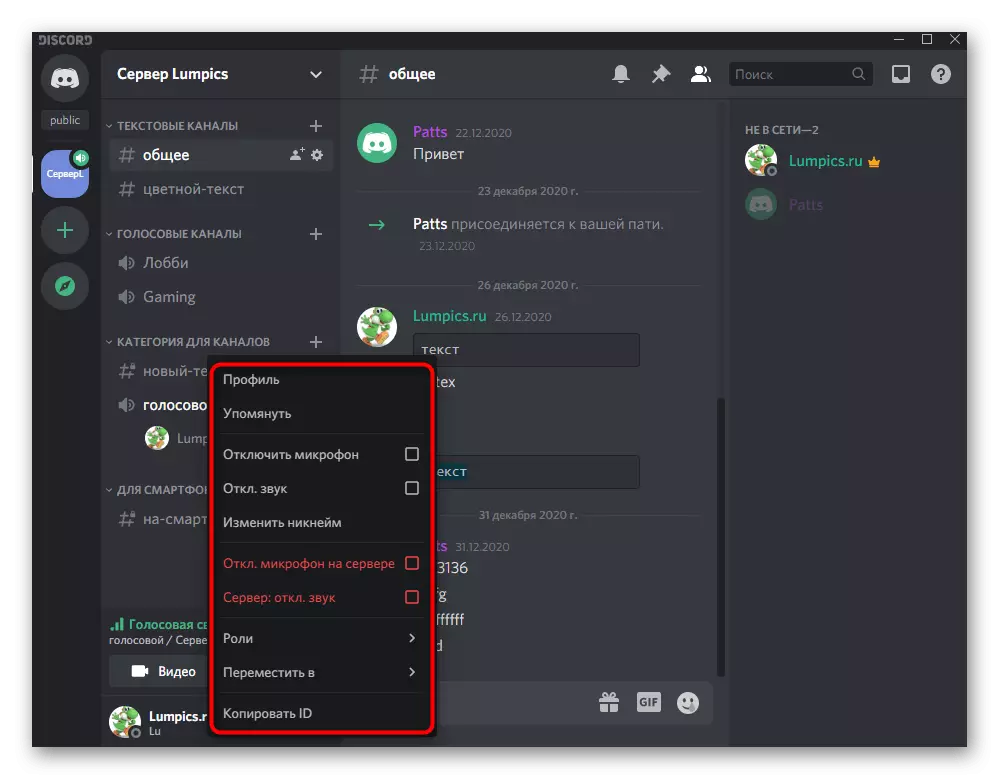
Səsli rabitə ilə səs nəzarəti
Tamamilə, kanallarda və ya fərdi istifadəçi dialoqunda səsverməni təmin edərkən səsin necə nəzarət edildiyini düşünün. Bunu etmək üçün, bütün lazımi manipulyasiyaların aparıldığı sadə bir idarəetmə paneli var.
- Əvvəlcə istifadəçiyə şəxsi zəng edin və ya istədiyiniz səsli söhbətə qoşulun.
- Zəng idarəetmə pəncərəsini görünmək üçün ekran nümayişini və ya veb palatasını aktivləşdirin.
- Sağdakı görünən önizləmə pəncərəsinə iki dəfə vurun.
- Bu bir veb kamera, ələ keçirə və səs idarə edə bilərsiniz. Çıxış cihazını dəyişdirmək lazımdırsa, mikrofon nişanı yaxınlığında ox vurun.
- Mövcud cihazların siyahısı görünəcək, uyğun markerin harada qeyd ediləcəyi görünür. Avadanlıqların necə qurulduğu müəyyənləşdirildiyi barədə, artıq məqalənin əvvəlki hissələrindən birində danışdıq.
- Zəng pəncərəsi mesajların üstündə göründüyü zaman istifadəçi ilə fərdi söhbətlə eynidir.
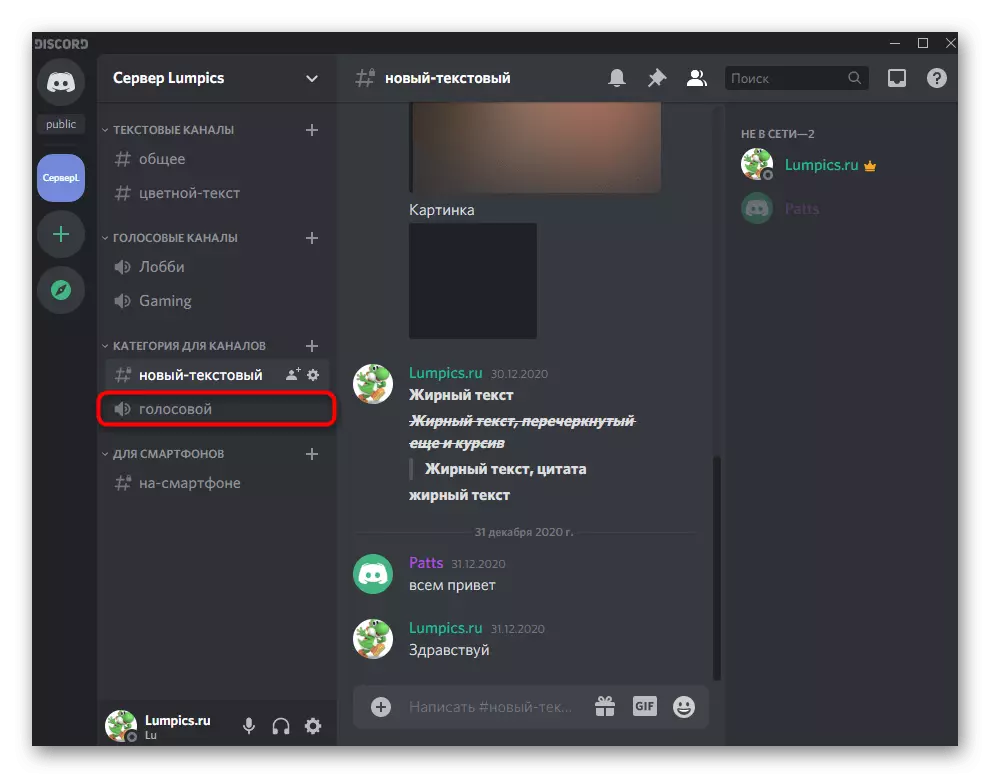
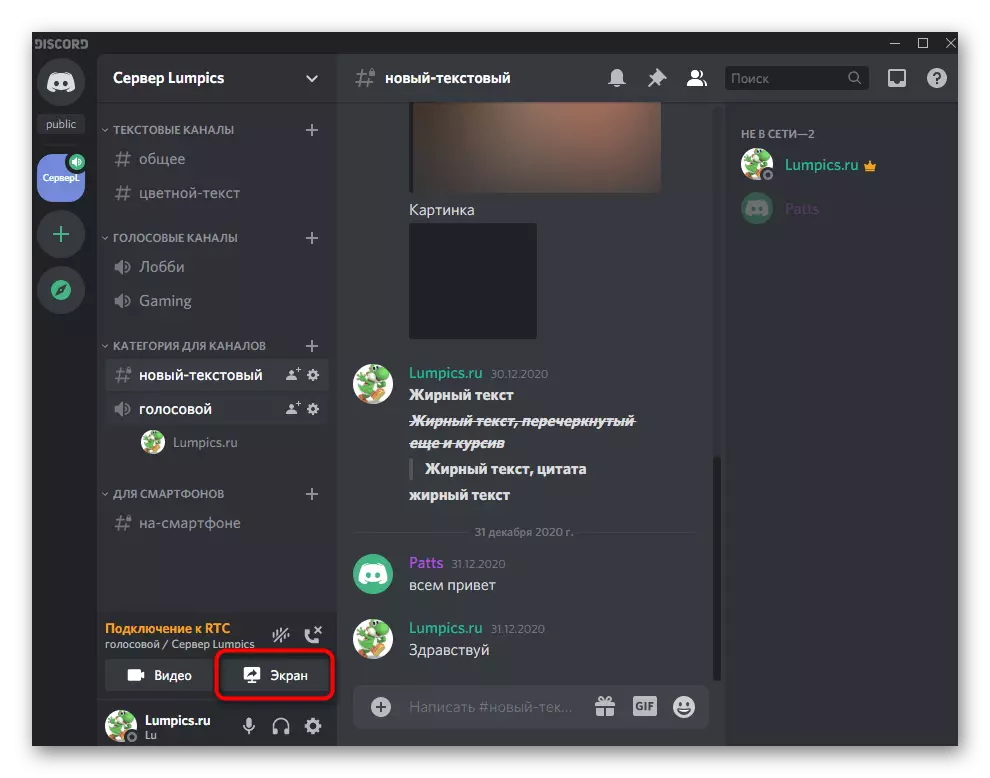
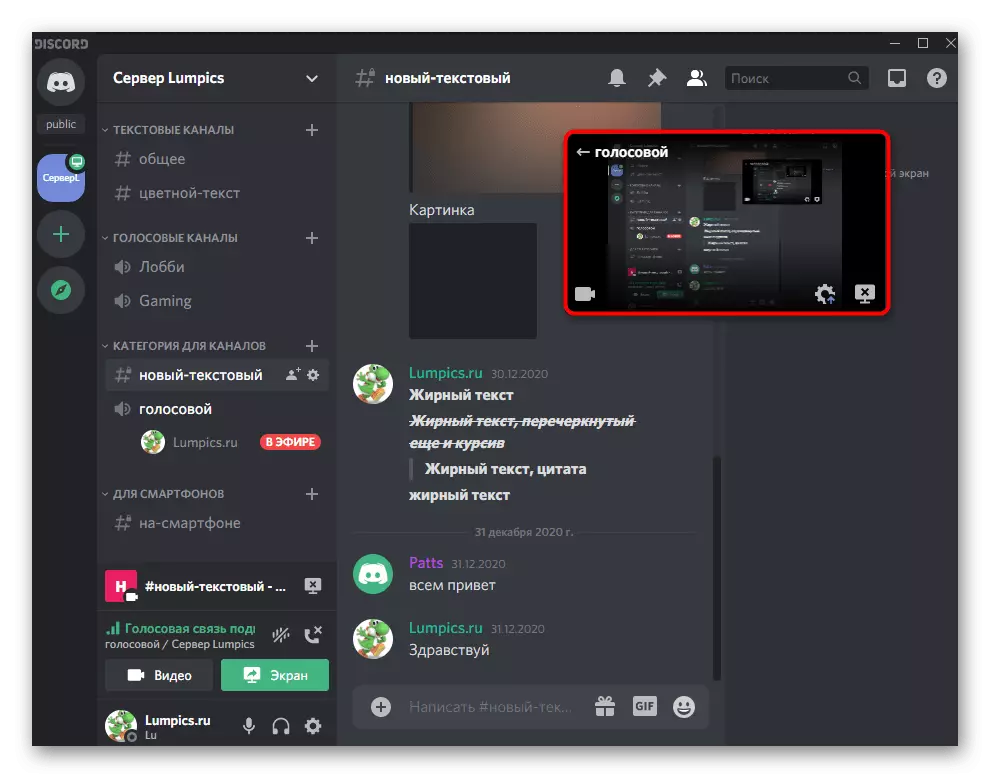
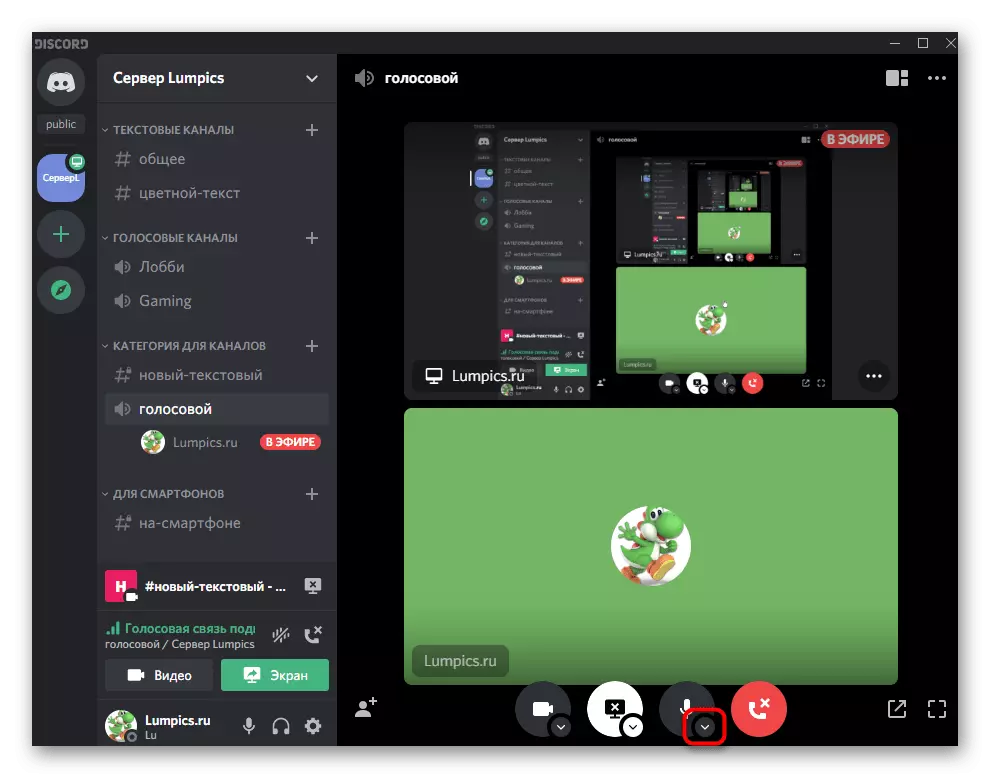
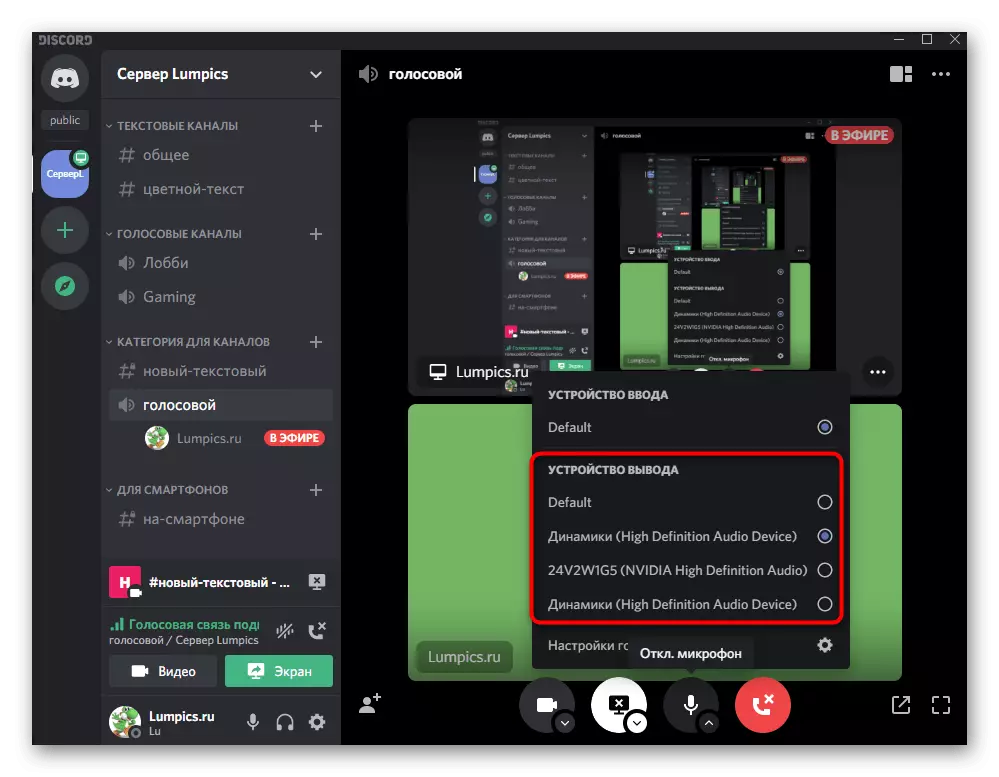
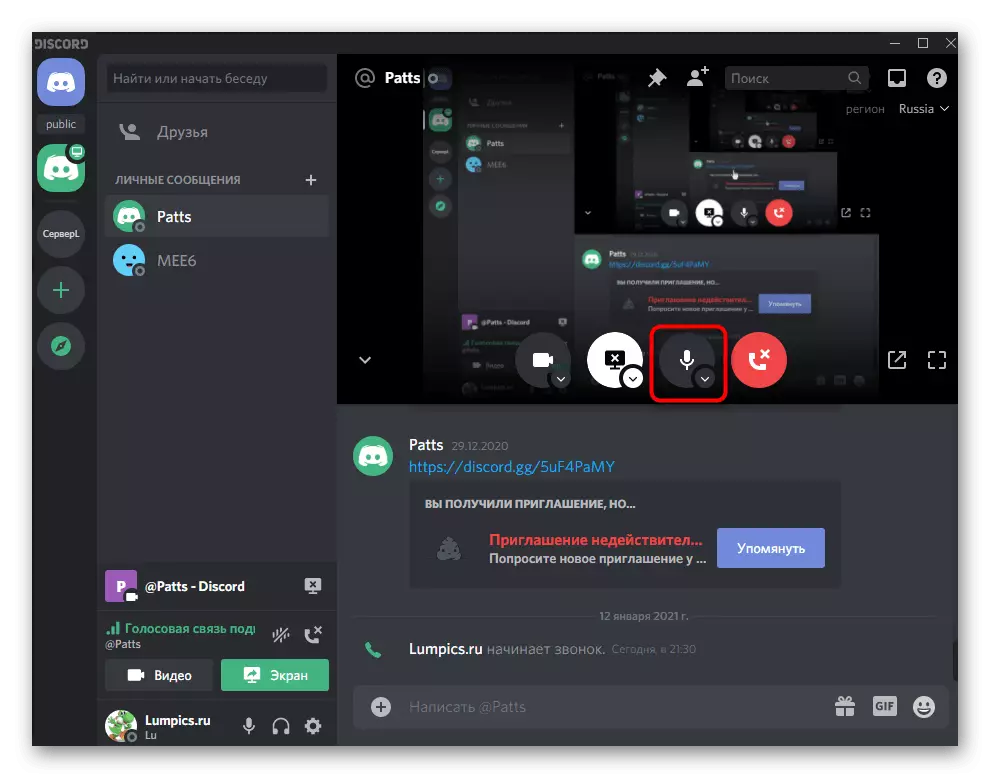
Bir ekranı göstərərkən və ya bir atışda axan digər parametrləri yerinə yetirmək istəyirsinizsə, veb saytımızda başqa bir tematik bələdçi ilə əlaqə saxlayın.
Daha ətraflı: Discord-da ekran nümayişini aktivləşdirin
Seçim 2: Mobil Tətbiq
Discord mobil tətbiqi istifadəçiləri səsləri konfiqurasiya etmək ehtiyacı ilə yanaşı, daha sonra adi istifadəçilər üçün və ya sahibləri və ya server idarəçiləri üçün hər cəhətləri ətraflı araşdıraraq, ətraflı şəkildə araşdıracağıq.Ümumi profil parametrləri
Səs qəbulu ilə əlaqəli bir neçə vacib parametr olan ümumi hesab parametrlərindən başlamalısınız. Hər kəsə bu maddələrlə tanış olmağı məsləhət görürük ki, gələcəkdə hər hansı bir düzəliş etməyiniz lazım olduqda problem yoxdur.
- Alt paneldə, hesab idarəetmə menyusunu açmaq üçün avatarınızı vurun.
- "Tətbiq parametrləri" blokunda sizə vurulmalı olan "səs və video" bir element lazımdır.
- Müvafiq kaydırıcıyı hərəkət etdirərək ümumi çıxış həcmini dəyişdirin.
- Bütün digər parametrlər yalnız mikrofona tətbiq olunur, buna görə yuxarıdakı materialda onlar haqqında oxuyun.
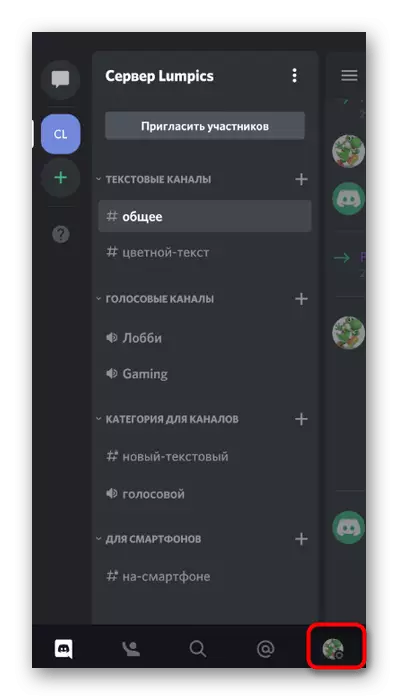
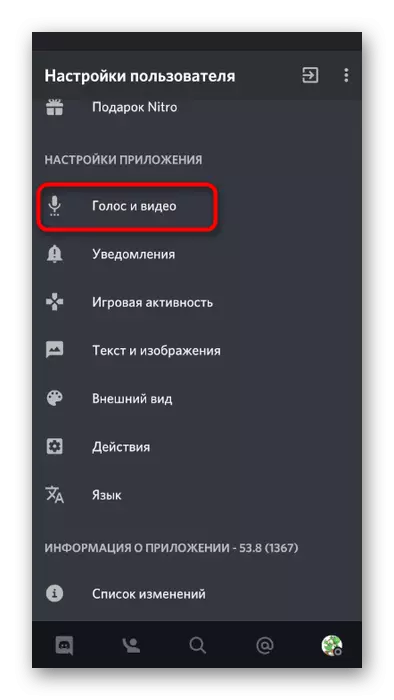
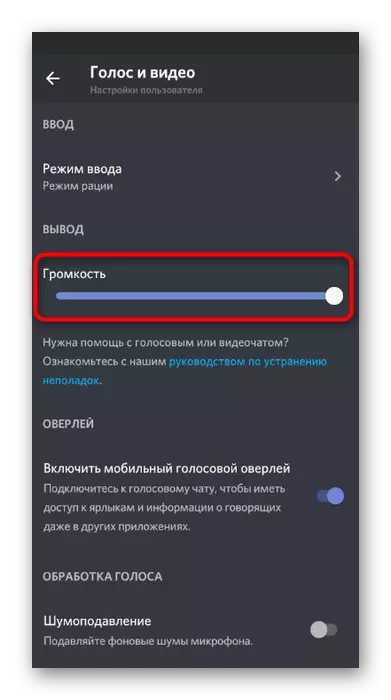
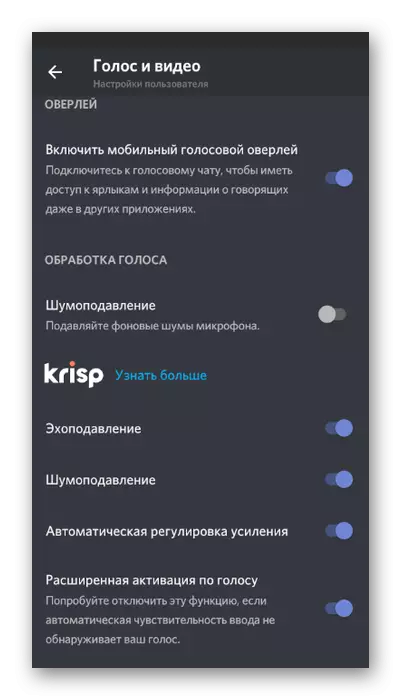
Səs kanallarında səs idarəetmə
Sistemdəki səs kanallarının köməyi ilə ünsiyyət ilə əlaqəli mobil idarəsindəki səs idarəçiliyinin əsas anları haqqında məlumat verəcəyik. Bu vəziyyətdə istifadəçinin digər iştirakçıların səsləri və mikrofonları kimi bir sıra idarəetmə imkanları var.
- Səs kanalını seçin və adına görə vuraraq ona qoşulun.
- Kiçik bir menyu "Səs kanalına qoşulun" düyməsini basın.
- Çıxış cihazlarını seçmək üçün dinamik nişanını vurun.
- Burada həm telefonun özünün, yəni daxili dinamik və bağlı qulaqlıqları da göstərə bilərsiniz.
- Başqa bir kanal üzvünün səsini aktivləşdirmək və ya onu deaktiv etmək istəsəniz, ləqəbinə vurun.
- Eyni idarəetmə menyusu yenidən istifadəçinin ləqəbini yenidən vurdu.
- Mikrofonun həcmini azaldın və ya hamısını söndürün.
- Yaradan və ya server administratoru ona mikrofona sürə və ya digər səsləri deaktiv edə bilər.
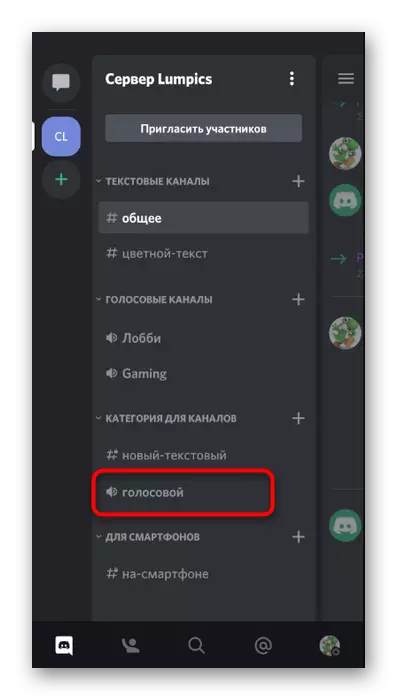
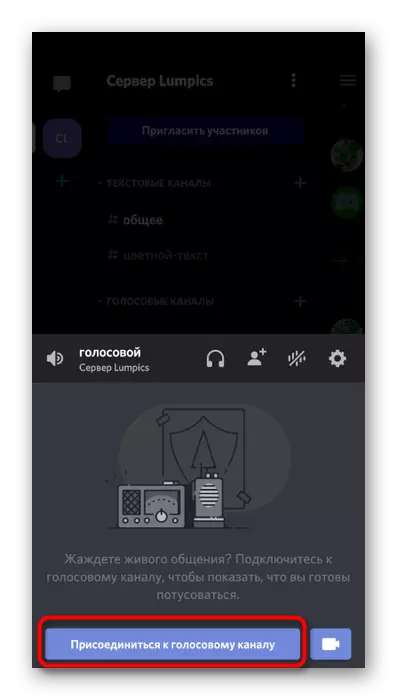
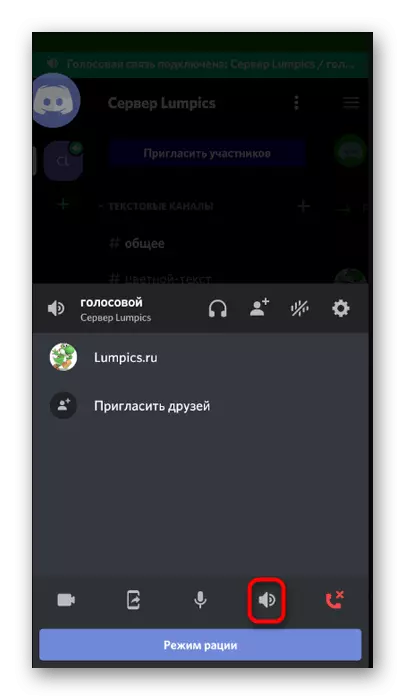
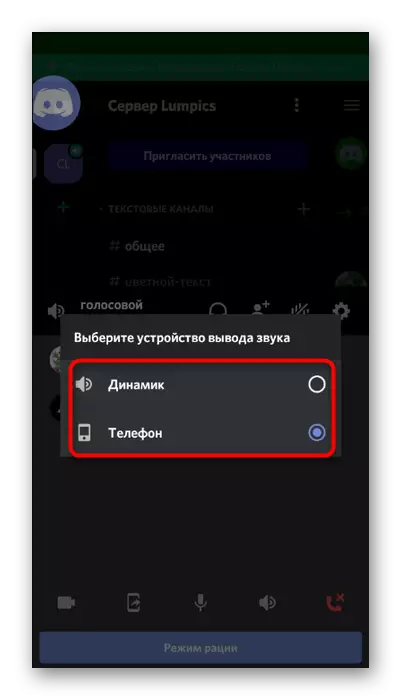
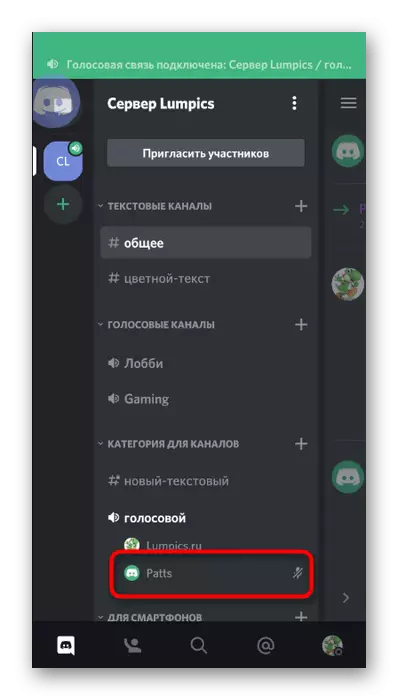

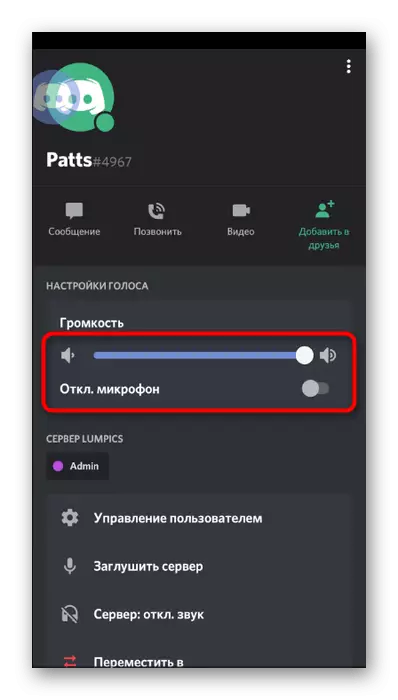
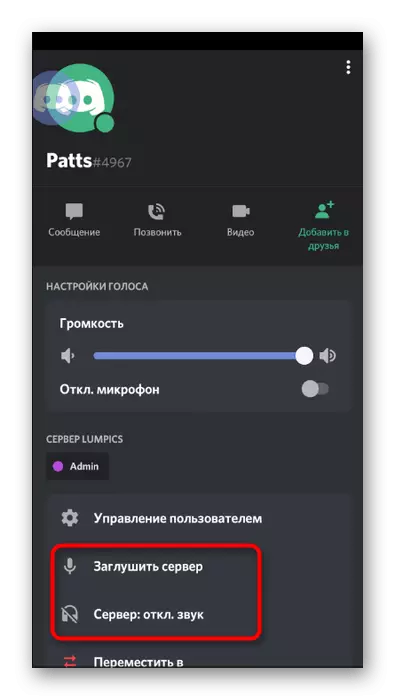
Üstünlük vasitəsilə səs nəzarəti
Mobil tətbiqetmə vasitəsi ilə səs kanalına qoşulsanız və ya fərdi bir zəng edinsə, üst-üstə çıxarılan səsə nəzarət edə biləcəyiniz bir örtük aramızda görünür:
- Discaztı yuvarlayın və ekranda solda görünəcək nişanını vurun.
- Üzərinə nəzarət menyusunda səsi söndürmək və ya yandırmaq üçün dinamikaya vurun.
- Zəngə qayıdanda eyni düyməni basaraq üst-üstə düşməyin.
- Bir barmağını xərcləyərək zəng idarəetmə menyusunu genişləndirin.
- "Səs çıxma cihazını dəyişdir" düyməsini istifadə edin.
- İndi yuxarıda göstərilən eyni parametrləri seçə bilərsiniz.
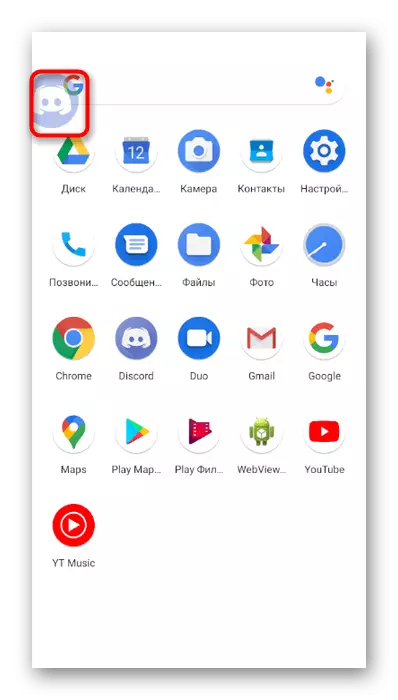
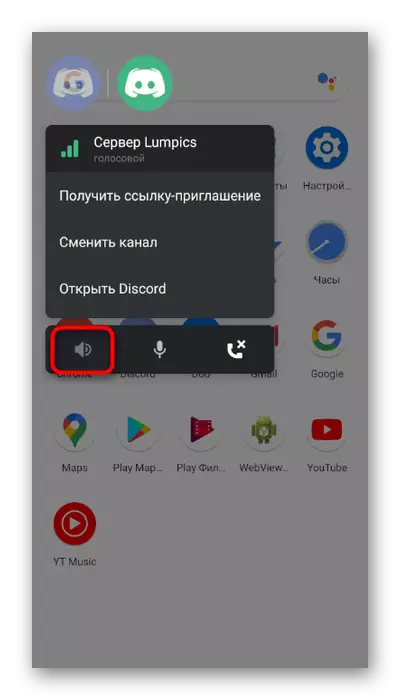
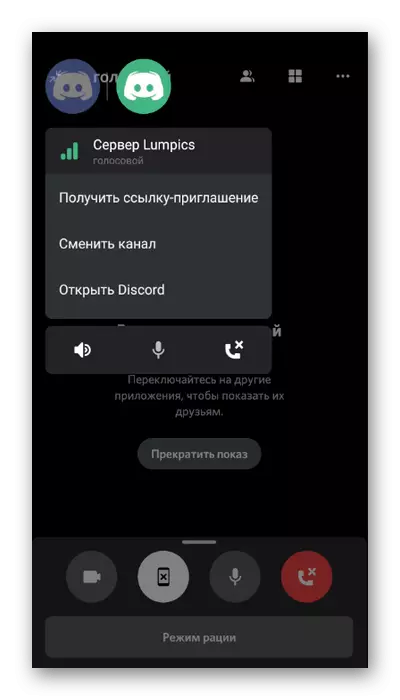
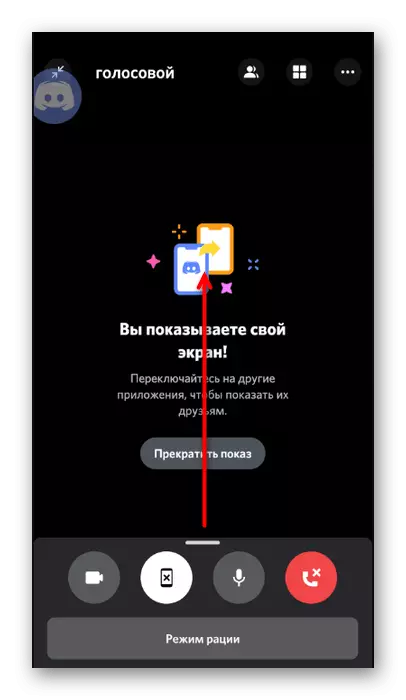
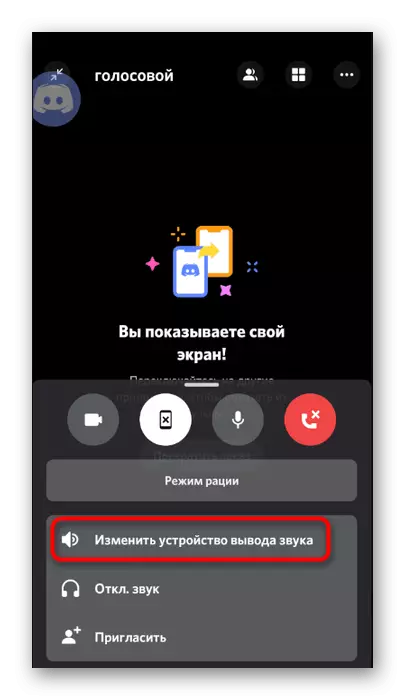

Discord üçün icazələrin konfiqurasiyası
Əgər səsli zəng etməyə çalışdığınız zaman, mikrofonun açılmaması və ya digər istifadəçilərin səslərini eşitmədiyi, bu, bu tətbiq üçün lazımi qadağalara görə ləğv etmək lazımdır.
- Bunu etmək üçün, bəxş edən bildirişlərlə bağlayın və cihaz parametrlərinə gedin.
- "Tətbiqlər və bildirişlər" bölməsini seçin.
- "Discord" siyahısında tapın və adına görə vurun.
- Bu proqram üçün icazələrin siyahısını açın.
- "Qadağan edilmiş" bloku gözdən keçirin və mikrofon və ya dinamiklər varsa, əşyaların birini vurun.
- Cihazın istifadəsinə imkan verən marker elementini yoxlayın və bütün digər icazələr üçün də eyni şeyi edin.
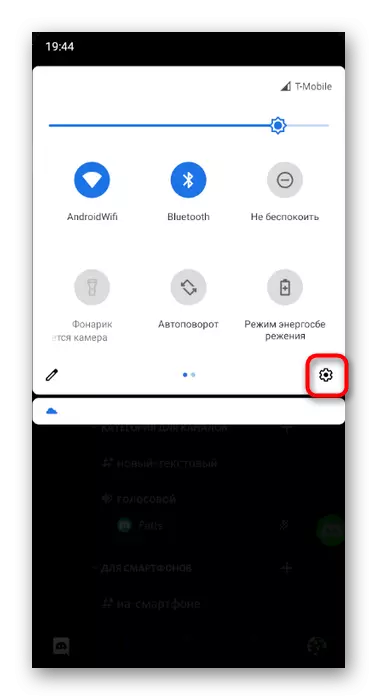
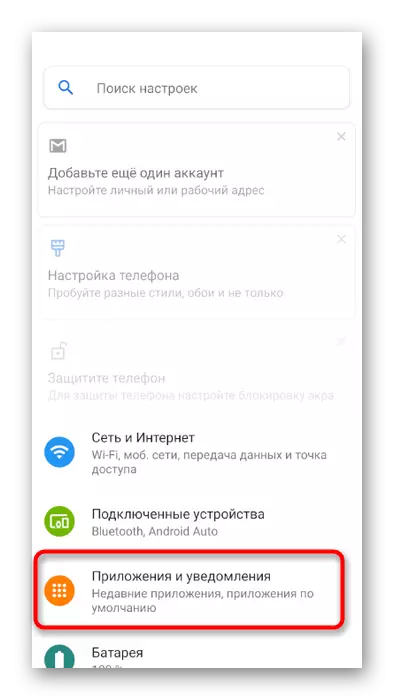
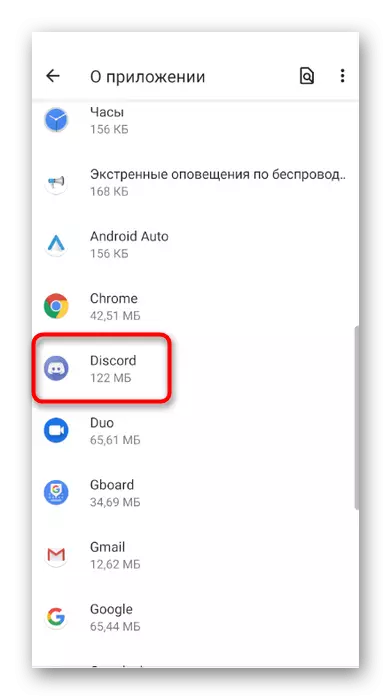
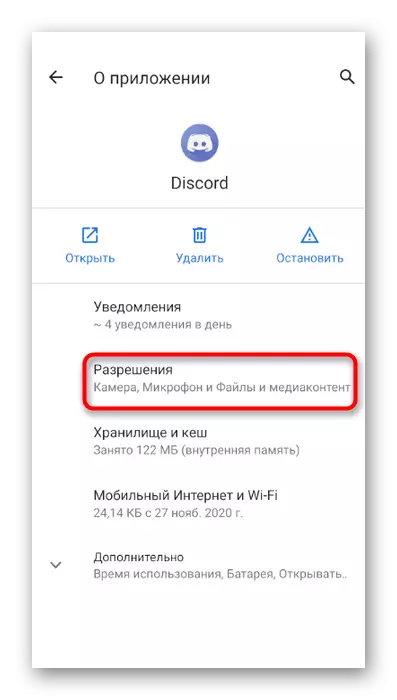
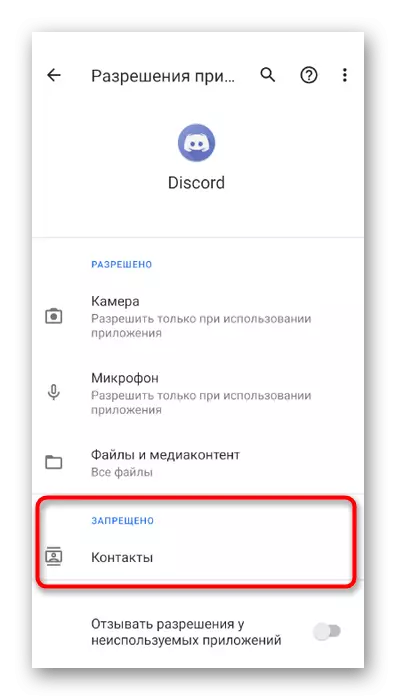
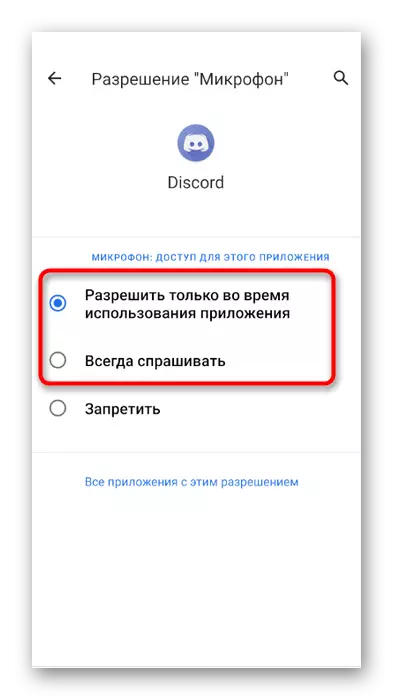
Serverdə rol və səs kanallarının idarə edilməsi
Nəhayət, serverin inzibatçısı və ya yaradıcısı müəyyən rol və ya iştirakçılar üçün səs kanallarında səs istifadə etmək üçün icazələrin və ya qadağalarını təyin edərkən vəziyyəti qeyd edirik. Bu vəziyyətdə iki mümkün variant var: rolun hüquqlarını və ya ən çox vokal kanalının özü, sonrakıdan tanış olmağı təklif etdiyimizi redaktə etmək.
- Sol panel vasitəsilə rolların hüquqlarını redaktə etmək üçün serverinizi açın və adını vurun.
- Görünən menyuda "Parametrlər" düyməsi ilə maraqlanırsınız.
- Ümumi parametrlərə keçdikdən sonra "iştirak menecmenti" blokuna düş və rolları seçin.
- Yeni bir rol yaradın və ya redaktə üçün mövcud olan birini seçin.
- "Səs kanal hüquqları" nı tapın və bu rolun sahiblərini təmin etmək istədiyiniz bu hüquqların qarşısındakı gənələri yoxlayın.
- Əvvəlki menyuya qayıdın və bu dəfə "iştirakçılara" vurun.
- Yeni bir rol təyin etmək lazım olan istifadəçinin ləqəbini vurun.
- Bir çek nişanəsi ilə qeyd edin və cari menyunu bağlayın.
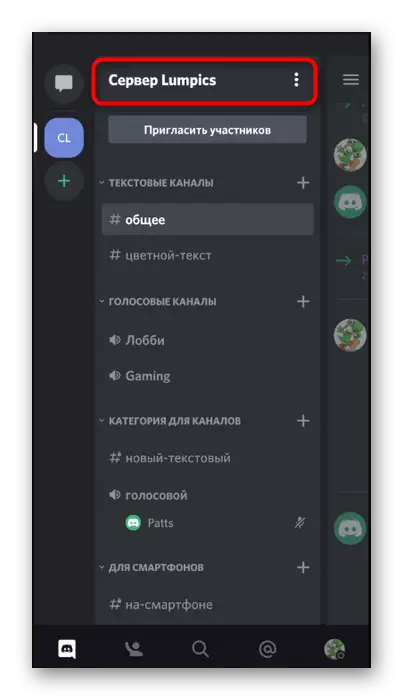
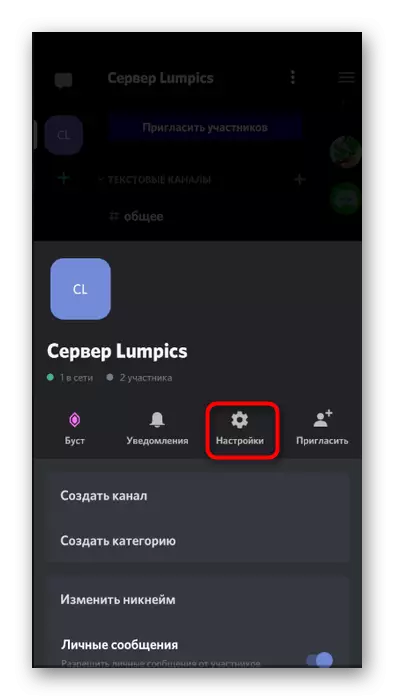
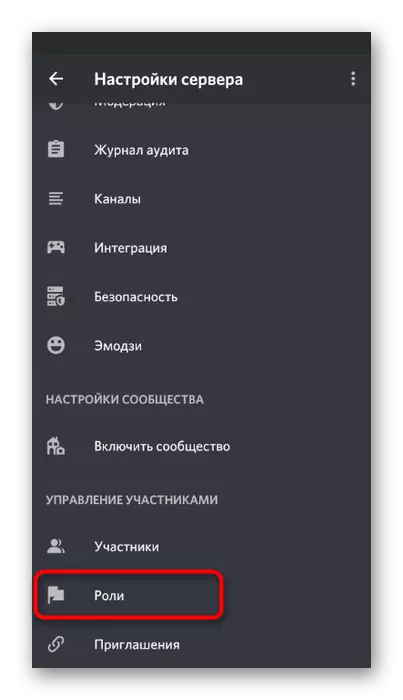
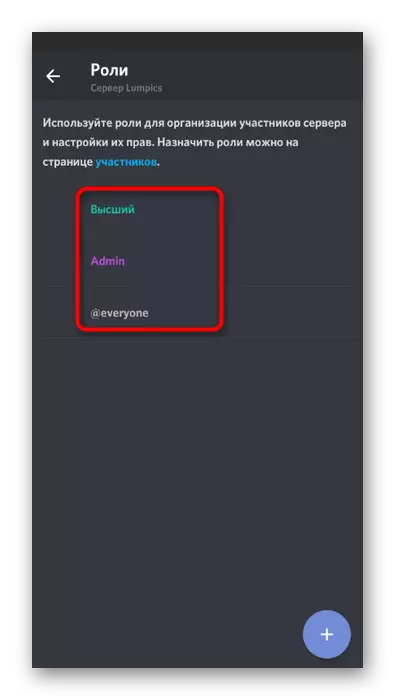
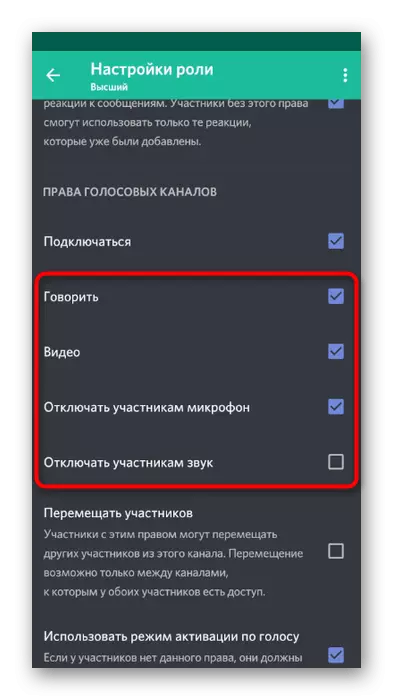
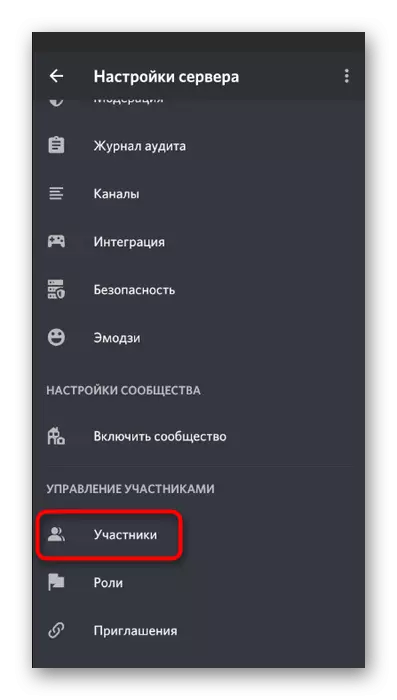
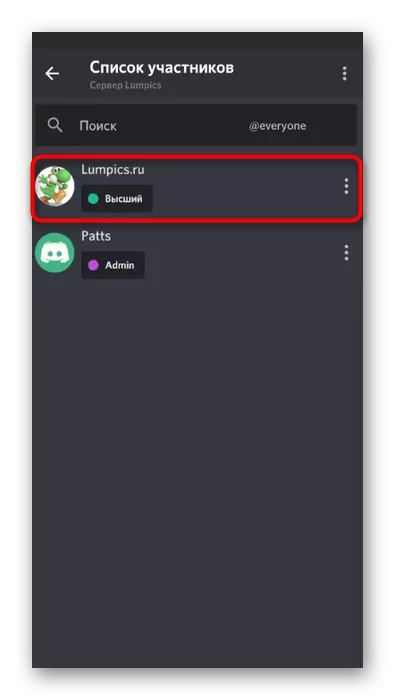
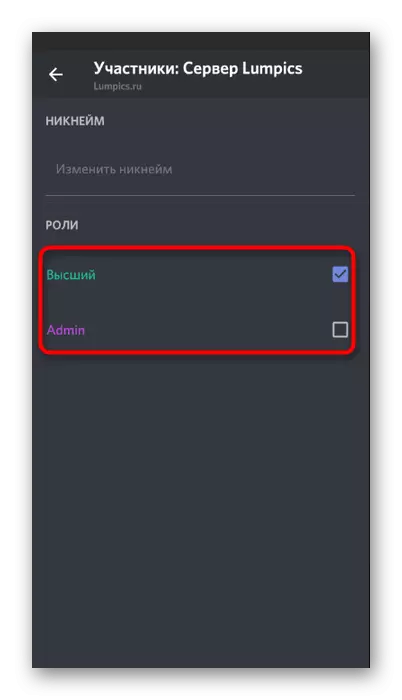
Rolların serverdə necə idarə olunduğu barədə daha çox məlumat, əvvəlki versiyanın müvafiq hissəsində danışdıq, buna görə dırmaşmaq və bütün lazımi məlumatlarla tanış olmaq istəsəniz. İndi xüsusi səs kanallarında hüquqların idarə olunmasının necə olacağını düşünəcəyik.
- Parametrləri açmaq üçün adına görə uzun bir vurun.
- Orada "Giriş hüquqları" düyməsini basın.
- İcazələr və ya qadağalar qurmaq istədiyiniz bir rol və ya üzv seçin.
- "Səs kanallarının hüquqları" ndakı bütün əşyaları yoxlayın. Müəyyən icazələri aktivləşdirmək istəyirsinizsə, onları qadağan etmək və ya rollara təyin edilmiş rollara uyğun olaraq buraxın.